Содержание
установка профиля, чистая установка, характеристики и особенности ОС
Содержание
Как обновить iPhone, iPad или iPod через iTunes?
Для манипуляций, производимых c компьютера и предполагающих в результате своего выполнения повышение версии iOS на девайсах Apple, потребуется фирменный программный комплекс производителя — iTunes. Стоит отметить, только с помощью данного софта возможно безопасное обновление системного ПО устройств бренда, задокументированным производителем способом.
Весь процесс обновления iOS c компьютера можно разделить на несколько простых шагов.
- Инсталлируйте и откройте iTunes.
Подробнее: Как установить iTunes на компьютер
Если айТюнс был установлен и использовался ранее, проверьте наличие новой версии софта и в случае ее присутствия, проведите обновление.
Подробнее: Как обновить iTunes на компьютере
Подключите девайс Apple к ПК. После того как айТюнс определит устройство, в окне программы появится кнопка с изображением смартфона, нажмите ее.
В случае когда сопряжение устройства с iTunes производится впервые, отобразится страница регистрации. Кликните наличествующую на ней кнопку «Продолжить».
Далее нажмите «Начать работу».
На открывшейся вкладке «Обзор» при наличии более новой версии iOS, нежели установленная в девайсе, отображается соответствующее уведомление.
При этом не торопитесь нажимать кнопку «Обновить», сначала крайне рекомендуется сделать резервную копию данных, содержащихся в мобильном устройстве.
Подробнее:
Для инициации процесса обновления iOS до последней версии дважды нажмите кнопку «Обновить» — на вкладке «Обзор» и затем в окошке-запросе о готовности к запуску процедур.
В открывшемся окне ознакомьтесь с нововведениями, привносимыми новой сборкой iOS, и нажмите «Далее».
Подтвердите прочтение условий лицензионного соглашения Apple и согласие с ними, кликнув «Принимаю».
Далее ничего не предпринимайте и ни в коем случае не отключайте кабель, соединяющий мобильное устройство Apple с компьютером, а просто ожидайте завершения процедур:
- Загрузки пакета, содержащего обновленные компоненты iOS, с серверов Apple на диск ПК.
 Для наблюдения за скачиванием можно кликнуть по кнопке с изображением направленной вниз стрелки, что развернет информационное окошко с индикатором выполнения;
Для наблюдения за скачиванием можно кликнуть по кнопке с изображением направленной вниз стрелки, что развернет информационное окошко с индикатором выполнения;
Распаковки скачанного пакета с системным ПО;
Подготовки к актуализации версии операционной системы iOS, в процессе которой девайс автоматически перезагрузится;
Непосредственной инсталляции обновленной версии ОС.
Кроме демонстрации статус-бара в окне iTunes, процесс установки сопровождается заполнением индикатора выполнения, отображаемого на дисплее iOS-устройства;
Проверки корректности установки системного ПО по завершении инсталляции;
Перезапуска девайса.
После того как мобильное устройство Apple загрузится в iOS, процесс установки апдейта с компьютера считается завершенным. Убедиться в результативности проведенной процедуры можно, посмотрев на информацию в окне iTunes, — на вкладке «Обзор» отображается уведомление об отсутствии обновлений для инсталлированной в девайсе операционной системы.
Дополнительно. При возникновении сложностей в процессе выполнения вышеизложенной инструкции ознакомьтесь с материалами на нашем сайте, доступными по ссылкам ниже. Следуйте изложенным в них рекомендациям в соответствии с демонстрируемой iTunes ошибкой.
Делаем резервную копию
Резервную копию можно сделать в облако iCloud по Wi-Fi или сохранить на компьютере через программу iTunes, подключив устройство к компьютеру через USB-коннектор.
Создание резервной копии в iCloud через Wi-Fi
Убедитесь, что на вашем устройстве подключен и работает Wi-Fi. Убедитесь в том, что на время обновления на новую прошивку вы не будете покидать зону работы WiFi.
Для создание резервной копии в облако iCloud на рабочем столе iPhone/iPad или iPod нажимаем на “Настройки“.
Переходим в “iCloud” и если ваше устройство настроено с использованием Apple ID, то переходим в “Хранилище и копии” и нажимаем “Создать копию“.
Создание резервной копии в iCloud или на компьютер через iTunes
Соедините ваш iPhone/iPad или iPod к компьютеру через USB-коннектор. На комьпьютере должен быть установлен iTunes и для обновления прошивки должен работать Интернет. Запустите iTunes. При включенной по умолчанию настройке автозапуска (у большинства) он сам откроется после соединения устройства с компьютером. Перейдите на вкладку вашего устройства iPhone/iPad или iPod.
На комьпьютере должен быть установлен iTunes и для обновления прошивки должен работать Интернет. Запустите iTunes. При включенной по умолчанию настройке автозапуска (у большинства) он сам откроется после соединения устройства с компьютером. Перейдите на вкладку вашего устройства iPhone/iPad или iPod.
Выбираем, куда мы хотим сделать резервную копию: в iCloud или на компьютер (в случае создания резервной копии на компьютере есть возможность ее защитить паролем).
Создание резервной копии в iTunes
После создания резервной копии можно переходить к следующему шагу.
Что нового iOS 12.1.4?
7 февраля 2019 года: Apple выпускает iOS 12.1.4 с исправлением ошибки FaceTime
Apple выпустила iOS 12.1.4, которая исправляет серьезную уязвимость в FaceTime, которая позволяла пользователям подслушивать других владельцев iPhone, используя Group FaceTime. Apple ранее отключила Group FaceTime от сети, работая над исправлением.
22 января 2019 года: Apple выпустила iOS 12. 1.3
1.3
Apple выпустила iOS 12.1.3, которая исправляет ряд небольших проблем, в том числе проблему в сообщениях, которая может повлиять на прокрутку фотографий в цепочки сообщений, проблему, вызвавшую искажение звука на iPad Pro в 2018 году, и CarPlay ошибка на iPhone XS, iPhone XS Max и iPhone XR.
20 декабря 2018 года: Apple выпустила обновленную сборку iOS 12.1.2
Apple выпустила обновленную версию iOS 12.1.2 для тех пользователей iPhone, которые еще не установили предыдущую сборку, выпущенную несколько дней назад. Если у вас уже установлена iOS 12.1.2, вам не нужно загружать эту новую версию, и обновление не появится в приложении «Настройки».
5 декабря 2018 года: Apple выпустила iOS 12.1.1 с новым интерфейсом FaceTime
iOS 12.1.1 вышла с новым интерфейсом FaceTime и возможность делать фото с функцией FaceTime Live Photo. Обновление также добавляет Haptic Touch для уведомления на iPhone XR.
30 октября 2018 года: Apple выпустила iOS 12.1 с групповыми вызовами FaceTime
iOS 12. 1 вышла с поддержкой групповых звонков FaceTime, новой эмодзи и многим другим нововведениями.
1 вышла с поддержкой групповых звонков FaceTime, новой эмодзи и многим другим нововведениями.
8 октября 2018 года: Apple выпустила iOS 12.0.1 с исправлением подключения и зарядки
Несмотря на то, что iOS 12.0.1 это незначительное обновление, оно исправляет некоторые заметные проблемы, которые замечены в iPhone XS и iPhone XS Max, в частности, проблемы с подключением Wi-Fi и зарядкой.
17 сентября 2018 года: Apple выпустила iOS 12
iOS 12 — это крупное обновление с большим приростом производительности, Siri Shortcuts, Screen Time и многим другими нововведениями.
Как обновить iOS непосредственно на iPhone или iPad?
Вы можете обновить ПО напрямую через ваше iOS устройство, это называется беспроводным механизмом обновления. Оно осуществляется при помощи приложения “Настройки”. При желании, вы можете обновить ПО через iTunes, используя ПК. Можете использовать любой из представленных способов, но наиболее простым является беспроводное обновление через “Настройки” так как оно не требует использования Mac или PC.
Шаг 1. Перейдите в “Настройки” “Основное” “Обновление ПО”.
Шаг 2. Проверьте смартфон на наличие обновлений.
Шаг 3. iOS ознакомит вас с деталями нового обновления, включая количества свободной памяти, необходимой для установки новой ОС(возможно вам придется освободить место перед началом процесса).
Шаг 4. Нажмите “Скачать”- возможно, ваше устройство уже скачало iOS 11 автоматически.
Шаг 5. Ваш смартфон скачает обновление в фоновом режиме. Как только скачивание будет завершено, вы получите уведомление, которое содержит информацию о доступном обновлении на вашем устройстве.
Шаг 6. Нажмите “Детали” – для этого перейдите в “Настройки” “Основное” “Обновление ПО”.
Шаг 7. Нажмите “Установить”. Теперь iPhone или iPad начнет установку обновления iOS. Это может занять время, зависящее от мощности вашего устройства и стабильности интернет соединения.
Шаг 8. При необходимости, вы можете отложить установку на потом. Уведомление останется в “Настройках” пока вы не завершите обновление.
Как только вы закончите установку, обновление на iOS 11 будет завершено. Теперь вы можете узнать об особенностях новой ОС или сразу начать освоение обновившегося смартфона.
Обновление iOS с гаджета
Удобство этого варианта заключается в том, что кроме самого телефона не потребуется никаких подручных средств. Кроме того, участие в процессе его владельца минимальное, он практически полностью автоматизирован, и устройство выполняет всю процедуру самостоятельно. Но есть у обновления с гаджета и не самая сильная сторона – скачивание и установка занимает гораздо больше времени, чем альтернативный вариант через компьютер.
Первым делом нужно убедиться в стабильности беспроводного интернет-соединения, если нет ощутимых колебаний и скорость сети на удовлетворительном уровне, можно приступать непосредственно к загрузке. Алгоритм необходимых действий выглядит следующим образом:
- в меню «Настройки» открыть пункт «Основные», где выбрать «Обновление ПО»;
- если есть доступные обновления или корректировки, система об этом уведомит;
- в нижней части открывшегося окна появится кнопка «Загрузить и установить»;
- после нажатия на кнопку начнётся загрузка файла, с автоматической установкой.

После завершения всех необходимых манипуляций, устройство также самостоятельно перезагрузится для сохранения изменений. Загрузить и установить ПО при желании можно не сразу, а через определённый промежуток времени, если выбрать пункт «Установить позже» и задать требуемый интервал.
Что нового?
Я обновлял iPhone 5s с iOS 10 сразу до iOS 12, пропустив iOS 11. Поэтому мне трудно оценивать какие изменения были привнесены именно 12 версией системы, а не 11.
Но попробуем.
Обновленный интерфейс системы
Интерфейс iOS 10 выглядел так:
Те же экраны после обновления до iOS 12:
Большая часть нововведений пришла еще в iOS 11: в частности, исчезли текстовые названия программ в нижнем доке.
Изменились шрифты, став более тонкими и аккуратными.
Изменились иконки некоторых приложений, добавилось приложение “Файлы” (тоже еще в iOS 11).
Обновленный интерфейс «Музыки»
Незначительные косметические изменения получил и музыкальный проигрыватель.
Приложение «Музыка» в iOS 10:
Приложение «Музыка» в iOS 12:
Наиболее бросающееся в глаза изменение – новый виджет плеера на экране блокировки. Теперь он выдержан в темных тонах и, на мой взгляд, смотрится симпатичнее старого.
Обновленное приложение «Книги»
Существенно была переработана встроенная в систему книжная читалка iBooks.
Приложение «iBooks» в iOS 10:
Приложение «Книги» в iOS 12:
Изменилось само название приложения. Из «iBooks» оно было переименовано в «Books» (или «Books» в русской локализации).
Посвежел и стал выглядеть более современно интерфейс. Книжная полка получила разделение на две вкладки – непосредственно «Библиотеку» со всеми имеющимися на устройстве книгами и вкладку «Читаю сейчас» для быстрого доступа к недавно открывавшимся книгам.
А вот интеграция с книжным магазином iTunes, наоборот, ужалась с аж трех вкладок («Подборка», «Топ-чарты» и «Покупки») до единого «Магазина книг».
К сожалению, для русскоязычных пользователей книжный магазин iTunes по-прежнему остается бесполезным: русские издания в нем по-прежнему отсутствуют, видимо Apple считает нерентабельным для себя выход на наш рынок электронной дистрибуции книг.
Также в приложении «Книги» появился темный интерфейс, автоматически активизирующийся в ночное время.
Группировка уведомлений
Однотипные уведомления от одного и того же приложения теперь складываются в стопки карточек, занимая меньше места:
Очень удобно, особенно для тех, кому на телефон постоянно сваливаются уведомления из кучи различных мессенджеров.
Не торопитесь устанавливать iOS 12 сразу
Этот совет самый важный. Если вас устраивает ваша текущая версия операционной системы, будь это iOS 11.4.1, iOS 10.3.3 или еще более ранняя прошивка, обязательно подождите несколько дней после выхода iOS 12. Изучите отзывы от пользователей вашей модели iPhone, iPad и iPod touch. Отзывы от реальных пользователей будут в нашей группе во «ВКонтакте» и на сайте — мы посвятим отзывам и состоянию iOS 12 на различных устройствах целую серию публикаций.
С главной причиной, по которой не рекомендуется торопиться с установкой iOS 12, многие знакомы на личном опыте. Вышедшая год назад iOS 11 оказалась совершенно непригодной для использования на большинстве моделей iPhone и iPad.
Часть пользователей рассчитывали, что ситуация исправится в будущем и не стали откатываться на стабильную iOS 10.3.3, а после Apple запретила такую возможность. Как итог, многие остались заложниками нестабильной и медленной iOS 11. И положение исправилось только больше чем через полгода.
Как сделать резервную копию данных iPhone или iPad
Если вы еще не устанавливали бета-версии и решили поучаствовать в тестировании прошивки, следует обратить внимание не несколько нюансов. Любая бета-версия представляет собой «сырую» сборку прошивки
В любой момент её работы может произойти сбой и все данные на вашей iPhone или другом устройстве будет потеряна. Поэтому, любой производитель (как и наша редакция), рекомендует делать резервную копию всех ваших данных. В ином случае, хорошо если бета-версия IOS установлена на отдельном, не основном устройстве
В ином случае, хорошо если бета-версия IOS установлена на отдельном, не основном устройстве
Любая бета-версия представляет собой «сырую» сборку прошивки. В любой момент её работы может произойти сбой и все данные на вашей iPhone или другом устройстве будет потеряна. Поэтому, любой производитель (как и наша редакция), рекомендует делать резервную копию всех ваших данных. В ином случае, хорошо если бета-версия IOS установлена на отдельном, не основном устройстве.
Как сделать резервную копию данных iPhone или iPad
Перед установкой IOS 12 beta 1 делаем резервное копирование всех данных, для этого:
- Подключите iPhone или iPad к вашему компьютеру.
- Запускаем iTunes.
- Нажмите на значок iPhone или iPad в строке меню, когда он появится.
- Убедитесь, что для резервного копирования установлена галочка на пункте «Этот компьютер». (И включить Encrypted backup)
- Нажмите «Назад» . (Нажмите «Зашифровать резервную копию, чтобы установить пароль для большей безопасности).

- Нажимаем резервное копирование.
- Нажимаем «Команда», откроются «Настройки».
- Нажмите «создать резервную копию сейчас».
Какие данные сохранятся в резервную копию:
- Все ваши настройки устройства,
- Данные рабочих установленных приложений с данными профиля,
- История всех сообщений, вместе с iMessage,
- Данные Apple Health,
- Фото и видео файлы.
Установите iOS 12 Beta без потери данных
Приведем еще один вариант установки IOS 12 без использования iTunes, для этого:
Установите iOS 12 Beta без потери данных
График выхода IOS 12
В соответствии с обычной работой, Apple представить несколько IOS 12 бета, до официального выхода. Сегодня разработчики получили доступ к iOS 12 beta 1. Предварительно, финальная версия iOS 12 будет выпущена во второй половине сентября.
Про iOS 12
Apple iOS 12 — последняя версия iOS представленная на WWDC 2018 для iPhone, iPad и iPod touch. Эта версия является продолжением предшествующей iOS 11, которая была выпущена в сентябре 2017 года. В iOS 12 добавлены новые функции и улучшения о которых вы можете узнать в нашем материале.
Эта версия является продолжением предшествующей iOS 11, которая была выпущена в сентябре 2017 года. В iOS 12 добавлены новые функции и улучшения о которых вы можете узнать в нашем материале.
Что нового?
В процессе создания IOS 11 разработчики Apple постарались обратить внимание на все пожелания пользователей. Были исправлены недочеты предыдущих версий прошивок, добавлена поддержка новых функций
Были исправлены недочеты предыдущих версий прошивок, добавлена поддержка новых функций.
Преимущества IOS 11:
- Обновленный интерфейс;
- Опция для создания сканов документов с помощью камеры. Достаточно считать нужное изображение, после чего оно будет превращено в текстовый документ с возможностью редактирования содержимого;
- Теперь перемещать содержимое файлового менеджера и рабочего стола можно с помощью простого перетаскивания элементов;
- Обновлен магазин App Store. Теперь пользователям доступны новые подборки программ, ежедневные списки лучших приложений и новый более удобный интерфейс App Store;
- В режиме набора текста появилась опция быстрого набора одной рукой;
- Новая анимация ОС.
 iOS 11 использует новые переходы, графические эффекты и позволяет создавать 3D модели фотографий;
iOS 11 использует новые переходы, графические эффекты и позволяет создавать 3D модели фотографий; - Полная синхронизация контактов с облаком. Все текстовые сообщения и медиа данные из iMessage хранятся только в облачном хранилище iCloud. Таким образом в Apple добились экономии места в памяти смартфона;
- Теперь с помощью Apple Pay можно не столько оплачивать покупки, но и отправлять деньги другим пользователям. В iMessage также появилась функция быстрого перечисления денег на карточный счет.
Стоит ли обновлять iPhone
Как отмечают сами пользователи «яблочных» гаджетов, часто после установки обновлений отдельные программы работают не лучшим образом, наблюдаются сбои, зависания и прочие неполадки. Но как уверяют разработчики, этот процесс необходим, и обновлять операционную систему нужно регулярно, для корректной и стабильной работы устройства. Новые версии прошивки для айфона дополняют все предыдущие, при их разработке устраняются все недочёты и недостатки, допущенные ранее, что становятся явными уже в процессе эксплуатации работающего устройства. Так что, вопрос обновления не гипотетический, а насущный, и вот по какой причине:
Так что, вопрос обновления не гипотетический, а насущный, и вот по какой причине:
- устраняются баги, причинявшие определённые неудобства и откровенно раздражавшие в предыдущих версиях операционной системы;
- уменьшается энергозатратность аккумулятора, продлевая время заряда – экономия достигается путём облегчения программ, один из приоритетов новых версий;
- вместе с обновлением операционной системы увеличиваются функциональные возможности самого гаджета, приобретающего за счёт этого улучшенные и абсолютно новые фишки;
- в каждой новой версии возрастает роль безопасности для устройств, улучшаются их защитные характеристики, с учётом того, что и разработчики вирусов не сидят без дела;
- после установки обновлений работа айфона становится заметно быстрее, за счёт замены морально устаревших файлов, отвечающих за скорость, новыми, более лёгкими и продуктивными.
Установка обновлений с официального сайта никогда не ухудшит состояние айфона, к этому приводит лишь загрузка с непроверенных источников, распространяющих нелицензионное ПО.
Стоит ли скачивать и устанавливать 12 версию ПО
Перед тем, как установить обновления на свой сотовый телефон, пользователю следует узнать подробнее о том, какие изменения были внесены в программное обеспечение:
- Старые гаджеты будут работать быстрее. Благодаря новой прошивке даже устаревшие версии смартфонов будут загружать страницы быстрее. Производительность на 12 версии была значительно улучшена. Новое ПО поддерживается смартфонами, начиная с модели iPhone 5s. Как показали тесты, работоспособность гаджетов улучшается.
- Обновление жестов на Айпад. В программное обеспечение была добавлена новая опция, она позволяет применять на Айпаде жесты, которые раньше были предусмотрены только для iPhone Если клиенту требуется перейти в пункт управления, ему достаточно сделать свайп от правого края сверху вниз. При необходимости снова вернуться на домашний экран, пункт управления закрывается свайпом снизу вверх.
- Система уведомлений улучшена. В новой прошивке клиентам предоставлена усовершенствованная функция “Не беспокоить”.
 Также компания обновила систему стандартных уведомлений. Новая версия позволяет объединить группы по приложениям и содержанию. Дополнительно владелец смартфона может отказаться от уведомлений от одного из приложений, сделать это можно через экран блокировки.
Также компания обновила систему стандартных уведомлений. Новая версия позволяет объединить группы по приложениям и содержанию. Дополнительно владелец смартфона может отказаться от уведомлений от одного из приложений, сделать это можно через экран блокировки.
Обратите внимание
Все эти причины указывают на то, что установка нового iOS 12 на iPhone необходима.
Как установить iOS 14 Public beta 1
Прежде чем приступить к установке новейшего программного обеспечения в своем гаджете, не забудьте сделать резервную копию.Устройство должно быть подключено к Wi-fi и иметь минимум 50% заряда батареи.
- На вашем iPhone или iPad перейдите на веб-сайт Apple, посвященный бета-версии программного обеспечения.
- Затем зарегистрируйтесь, используя свой Apple ID, и зарегистрируйте свой гаджет в рамках программы Apple Beta Software.
- После этого перейдите в «Настройки» «Общие «Обновление программного обеспечения», чтобы получить новейшую общедоступную бета-версию iOS на вашем iPhone или iPad.

- Подождите, пока ваш гаджет завершит загрузку программного обеспечения. Как только это произойдет, вы сможете начать настройку, после которой ваш iPhone или iPad, скорее всего, будет работать на iOS 14 или iPadOS 14.
Как сделать резервное копирование на iPhone или iPad
Вот основные шаги:
- Подключите устройство iOS к Mac или ПК с помощью кабеля Lightning to USB.
- Откройте Finder на Mac или iTunes на ПК
- Нажмите на значок устройства в меню
- В разделе Резервное копирование и восстановление вручную нажмите Резервное копирование сейчас .
- Установите флажок Encode Backup, если вы хотите сделать резервную копию ваших учетных данных для входа и любых данных Health и HomeKit.
- После завершения вам нужно будет найти его и создать копию, следуя официальному руководству Apple, в зависимости от используемой операционной системы.
Однако, если вы активировали резервное копирование iCloud, просто перейдите в «Настройки» «iCloud» и коснитесь пункта «Резервное копирование iCloud», а затем запустите резервное копирование сейчас.
Список iPad, подходящих для публичной бета-версии iPadOS 14.
- iPad Pro 12,9 дюйма (4-го поколения)
- iPad Pro 12,9 дюйма (3-го поколения)
- iPad Pro 12,9 дюйма (2-го поколения)
- iPad Pro 12,9 дюйма (1-го поколения)
- iPad Pro 11 дюймов (2-го поколения)
- iPad Pro 11 дюймов (1-го поколения)
iPad Pro 10,5-дюймовый - iPad Pro 9,7-дюймовый
- iPad Air (3-го поколения)
- iPad Air 2
- iPad (7-го поколения)
- iPad (6-го поколения)
- iPad (5-го поколения)
- iPad mini (5-го поколения)
- iPad mini 4
Что нового в публичной версии iOS 14 и iPadOS 14
Установка общедоступной бета-версии iOS 14 на ваше устройство может занять некоторое время.
Вместо того, чтобы сидеть и ждать, пока процесс не будет завершен,прочтите наш ТОП-14 самый важных функций. Среди основных новых функций iOS 14 — некоторые изменения на главном экране, в том числе поддержка виджетов, которые теперь также можно размещать на главном экране.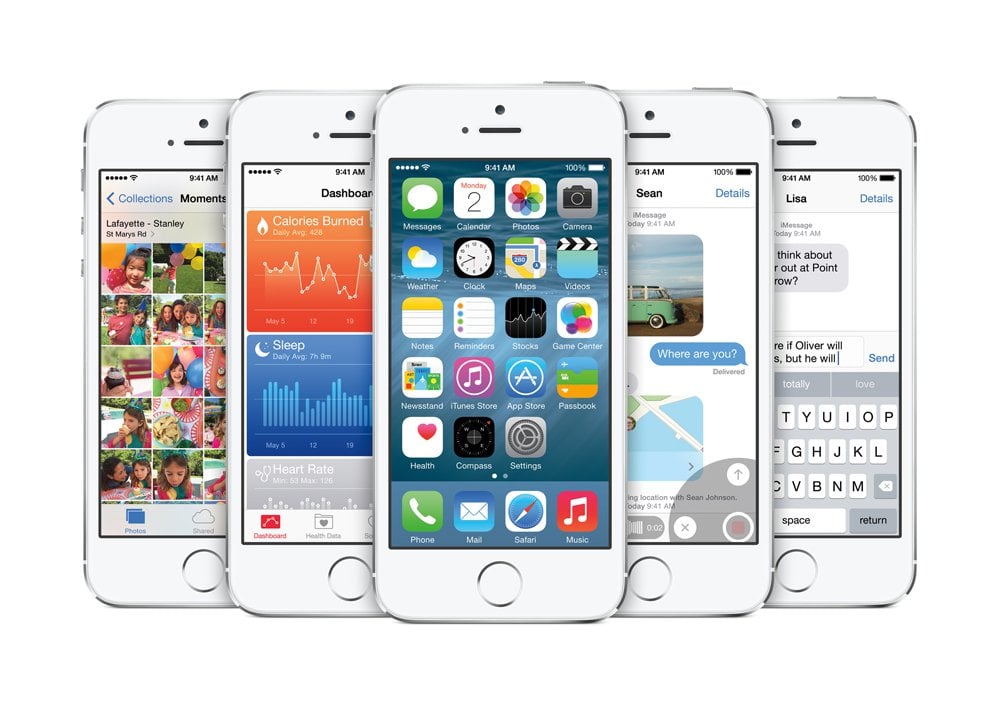
Вместе с виджетами Apple также представила App Library, интерфейс, который показывает все приложения на нашем iPhone, размещенные в интеллектуальных папках, которые создаются автоматически или в виде списка, где приложения можно искать по имени и классифицировать по типу.
Устанавливать ли iOS 12.4.6 на iPhone или iPad
Перед обновлением, как и всегда, настоятельно рекомендует сделать резервное копирование и подготовить устройство — инструкция. О том, что нового в IOS 12.4.6, для каких устройств доступна, а также файлы IPSW для установки в этом материале.
Тестирование производительности прошивки iOS 12.4.6 провели на бенчмарке Geekbench. Показатели оценивались для iPhone 5s в однопоточном и многопоточном режимах. Получили следующее:
Тест скорости iOS 12.4.6
- Скорость работы iOS 12.4.5 на iPhone 5s — 275/518 баллов.
- Скорость работы iOS 12.4.6 — 275/515 баллов.Отличие минимально.
Что касается самого популярного iPhone 6, тут ситуация отличается, ненамного.
- Скорость iPhone 6 на iOS 12.4.5 — 332/619 баллов.
- Скорость iPhone 6 на iOS 12.4.6 — 333/628 баллов.При не большой разнице, скорость в работе на стороне нового обновления.
Читайте: Стоит ли покупать iPhone 11 в 2020 году
IOS 12.4.6: время автономной работы
Это цифры, а как насчет реальных показателей? Похоже, что iPhone 6, работающий под управлением iOS 12.4.6, загрузился не много быстрее. Возможно вы сможете ощутить это при работе, но загрузка приложений может быть быстрее.
Такой же показатель, то есть не большой, относится к времени автономной работы iPhone 6 на 12.4.6 IOS. Специалисты из iAppleBytes показали, что время автономной работы:
- iPhnoe 6 под IOS 12.
 4.5 составил — 2 часа 26 минут.
4.5 составил — 2 часа 26 минут. - iPhnoe 6 под IOS 12.4.6 составил — 2 часа 33 минуты.
Дополнительные 7 минуты работы, что в реальной жизни может пригодиться.
Как установить iOS 12 GM на iPhone и iPad
Светлана Симагина
Как и ожидалось, Apple выпустила iOS 12 GM (golden master) для разработчиков, а финальная версия обновления будет выпущена публично уже 17 сентября. В данной статье мы расскажем, как установить iOS 12 на своё устройство уже сейчас.
Более того, для установки вам даже не нужен компьютер. Зарегистрироваться в программе по бета-тестированию можно прямо с устройства с iOS, а затем через него же скачать обновление.
Ниже мы расскажем о двух способах установки iOS 12.
Первый способ не требует регистрации в публичной программе бета-тестирования.
Для второго способа вам нужно будет официально зарегистрироваться в программе бета-тестирования Apple для того чтобы установить iOS 12.
Перед установкой iOS 12 на своё устройство рекомендуем сохранить его резервную копию, с который вы сможете восстановиться.
Также читайте: iOS 12: все новые и скрытые функции
Устройства, поддерживающие iOS 12
iOS 12 будет поддерживать те же устройства, что и iOS 11. Это означает, что даже iPhone 5s, выпущенный в 2013 году, тоже будет поддерживаться iOS 12.
iPhone:
- iPhone Xs, iPhone Xs Max
- iPhone Xr
- iPhone X
- iPhone 8
- iPhone 8 Plus
- iPhone 7
- iPhone 7 Plus
- iPhone 6s
- iPhone 6s Plus
- iPhone 6
- iPhone 6 Plus
- iPhone SE
- iPhone 5s
- iPod Touch 6 поколения
iPad:
- новый 9.
 7-дюймовый iPad
7-дюймовый iPad - 12.9-дюймовый iPad Pro
- 9.7-дюймовый iPad Pro
- 10.5-дюймовый iPad Pro
- iPad Air 2
- iPad Air
- iPad mini 4
- iPad mini 3
- iPad mini 2
- iPad 5
- iPad 6
Сохраните резервную копию
Шаг 1: Подключите свой iPhone или iPad к Mac или ПК и откройте iTunes.
Шаг 2: В верхнем меню iTunes нажмите на значок своего iPhone или iPad.
Шаг 3: Нажмите Создать копию сейчас. Если вы хотите дополнительный уровень безопасности, поставьте галочку рядом с Шифровать резервную копию… Это сохранит такие конфиденциальные данные, как: пароли, данные приложения Здоровье, информацию об аксессуарах HomeKit и логины. Выбрав этот вариант, вы облегчите себе задачу во время восстановления. Такая копия защищается паролем, который можно сохранить в Keychain.
Шаг 4: Теперь нужно сделать из копии архив. В меню программы выберите Настройки устройства.
В меню программы выберите Настройки устройства.
Шаг 5: На вкладке Устройства правой кнопкой мыши нажмите на сохранённую копию и выберите Архив.
1 Способ. Как установить iOS 12 GM уже сейчас без аккаунта разработчика и публичного тестера
Шаг 1: Со своего iPhone или iPad перейдите по этой ссылке. Нужно скачать файл.
Шаг 2: Автоматически откроется страница профиля «iOS Beta Software Profile». Вам нужно будет трижды нажать Установить, а затем перезагрузить устройство.
Шаг 3: После того, как ваш iPhone или iPad перезагрузится, зайдите в Настройки -> Основные -> Обновление ПО и установите iOS 12 GM. Если её там не будет, подождите несколько минут и попытайтесь ещё раз. В крайнем случае можно ещё раз перезагрузить устройство.
После того, как обновление скачается, установите его как обычно.
2 Способ. Зарегистрируйтесь в программе по тестированию
Шаг 1: Зайдите на сайт beta.apple.com и нажмите Sign up.
Шаг 2: Войдите в свой Apple ID и примите условия и соглашения программы по бета-тестированию.
Зарегистрируйте устройство
Шаг 1: Вы зарегистрировали свой аккаунт Apple в программе по публичному бета-тестированию, а теперь нужно зарегистрировать ещё и сам iPhone или iPad. Для этого на своём iPhone или iPad зайдите на сайт Apple public beta и войдите в тот же аккаунт Apple.
Шаг 2: Зайдите на вкладку iOS и выберите Download profile (Скачать профиль). После этого нужно установить бета-профиль на свой iPhone или iPad. Когда профиль будет установлен, перезагрузите устройство, чтобы изменения начали действовать.
После этого нужно установить бета-профиль на свой iPhone или iPad. Когда профиль будет установлен, перезагрузите устройство, чтобы изменения начали действовать.
Как установить iOS 12 GM на свой iPhone или iPad
Когда бета-профиль будет установлен на устройство, можно устанавливать саму бета-версию обновления.
Шаг 1: Зайдите в Настройки -> Основные -> Обновление ПО.
Шаг 2: На этом экране вы увидите iOS 12 GM, доступную для скачивания. Если её нет, попытайтесь снова через некоторое время.
Перед установкой лучше подключить устройство к сети Wi-Fi с хорошим сигналом. Чтобы скачать бету, нажмите Скачать и установить.
Все будущие публичные бета-версии будут появляться на вашем устройстве автоматически, и вам не придётся ничего для этого делать.
Напомним, что iOS 12 всё ещё находится в разработке, так что в бета-версии точно будут какие-нибудь баги, пока Apple не исправит их перед релизом финальной версии.
С помощью программы по бета-тестированию Apple предоставляет возможность испытать iOS 12 всем желающим ещё до релиза. Кроме того, таким образом компании легче тестировать обновление на разных устройствах и находить в нём баги.
Оцените пост
[всего: 0 рейтинг: 0]
iOS 12
Обновление iphone 5s через itunes
Проведение обновления операционной системы девайсов Apple — немаловажный фактор для обеспечения их беспроблемной и эффективной эксплуатации. Совершенствование функций, расширение возможностей, приведение компонентов iOS в соответствии с растущими требованиями безопасности — это и многое другое разработчики обеспечивают регулярным выпуском апдейтов. Пользователям iPhone, iPad или iPod нужно лишь устанавливать пакеты обновлений по мере их выхода одним из двух доступных способов: c помощью компьютера или используя технологию Over-the-Air Updates («по воздуху»).
Выбор метода актуализации версии iOS, в действительности, не принципиален, ведь результаты успешного проведения процедуры любым из них одинаковы. При этом установка апдейтов для ОС девайсов Apple через OTA характеризуется как более простой и удобный способ, а использование для этой цели ПК и специализированного ПО — более надежный и эффективный.
Содержание
Содержание
- 1
Как обновить iPhone, iPad или iPod через iTunes? - 2
Как обновить iPhone, iPad или iPod «по воздуху»?- 2.1
Помогла ли вам эта статья?
- 2.1
Как обновить iPhone, iPad или iPod через iTunes?
Для манипуляций, производимых c компьютера и предполагающих в результате своего выполнения повышение версии iOS на девайсах Apple, потребуется фирменный программный комплекс производителя — iTunes. Стоит отметить, только с помощью данного софта возможно безопасное обновление системного ПО устройств бренда, задокументированным производителем способом.
Весь процесс обновления iOS c компьютера можно разделить на несколько простых шагов.
- Инсталлируйте и откройте iTunes.
Подробнее: Как установить iTunes на компьютер
- Если айТюнс был установлен и использовался ранее, проверьте наличие новой версии софта и в случае ее присутствия, проведите обновление.
Подробнее: Как обновить iTunes на компьютере
- Подключите девайс Apple к ПК. После того как айТюнс определит устройство, в окне программы появится кнопка с изображением смартфона, нажмите ее.
В случае когда сопряжение устройства с iTunes производится впервые, отобразится страница регистрации. Кликните наличествующую на ней кнопку «Продолжить».
Далее нажмите «Начать работу».
- На открывшейся вкладке «Обзор» при наличии более новой версии iOS, нежели установленная в девайсе, отображается соответствующее уведомление.
При этом не торопитесь нажимать кнопку «Обновить», сначала крайне рекомендуется сделать резервную копию данных, содержащихся в мобильном устройстве.

Подробнее: Как создать резервную копию iPhone, iPod или iPad через iTunes
- Для инициации процесса обновления iOS до последней версии дважды нажмите кнопку «Обновить» — на вкладке «Обзор» и затем в окошке-запросе о готовности к запуску процедур.
- В открывшемся окне ознакомьтесь с нововведениями, привносимыми новой сборкой iOS, и нажмите «Далее».
- Подтвердите прочтение условий лицензионного соглашения Apple и согласие с ними, кликнув «Принимаю».
- Далее ничего не предпринимайте и ни в коем случае не отключайте кабель, соединяющий мобильное устройство Apple с компьютером, а просто ожидайте завершения процедур:
- Загрузки пакета, содержащего обновленные компоненты iOS, с серверов Apple на диск ПК. Для наблюдения за скачиванием можно кликнуть по кнопке с изображением направленной вниз стрелки, что развернет информационное окошко с индикатором выполнения;
- Распаковки скачанного пакета с системным ПО;
- Подготовки к актуализации версии операционной системы iOS, в процессе которой девайс автоматически перезагрузится;
- Непосредственной инсталляции обновленной версии ОС.

Кроме демонстрации статус-бара в окне iTunes, процесс установки сопровождается заполнением индикатора выполнения, отображаемого на дисплее iOS-устройства;
- Проверки корректности установки системного ПО по завершении инсталляции;
- Перезапуска девайса.
- После того как мобильное устройство Apple загрузится в iOS, процесс установки апдейта с компьютера считается завершенным. Убедиться в результативности проведенной процедуры можно, посмотрев на информацию в окне iTunes, — на вкладке «Обзор» отображается уведомление об отсутствии обновлений для инсталлированной в девайсе операционной системы.
Дополнительно. При возникновении сложностей в процессе выполнения вышеизложенной инструкции ознакомьтесь с материалами на нашем сайте, доступными по ссылкам ниже. Следуйте изложенным в них рекомендациям в соответствии с демонстрируемой iTunes ошибкой.
Читайте также: Способы устранения ошибки 1 / 9 / 11 / 14 / 21 / 27 / 39 / 1671 / 2002 / 2003 / 2005 / 2009 / 3004 / 3194 / 4005 / 4013 в iTunes
Как обновить iPhone, iPad или iPod «по воздуху»?
При необходимости, вы можете обновить свое устройство и без компьютера, т. е. по сети Wi-Fi. Но прежде чем вы сможете приступить к обновлению «по воздуху», необходимо соблюсти несколько нюансов:
е. по сети Wi-Fi. Но прежде чем вы сможете приступить к обновлению «по воздуху», необходимо соблюсти несколько нюансов:
1. На вашем устройстве должно быть свободно достаточное количество памяти для загрузки прошивки. Как правило, для того, чтобы вам хватило места, на устройстве должно быть свободно не менее 1,5 Гб.
2. Устройство должно быть подключено к сети либо уровень заряда должен составлять не менее 60%. Данное ограничение сделано для того, чтобы ваше устройство неожиданно не отключилось прямо в процессе обновления. В противном случае могут возникнуть непоправимые последствия.
3. Обеспечьте устройству стабильное интернет-соединение. Устройство должно загрузить прошивку, которая весит достаточно много (обычно около 1 Гб). В данном случае будьте особенно внимательны, если вы пользователь интернета с лимитированным количеством трафика.
Теперь, когда все готово к обновлению «по воздуху», можно приступать к запуску процедуры. Для этого откройте на устройстве приложение «Настройки», пройдите к разделу «Основные» и щелкните по кнопке «Обновление ПО».
Для этого откройте на устройстве приложение «Настройки», пройдите к разделу «Основные» и щелкните по кнопке «Обновление ПО».
Система начнет проверку на наличие обновлений. Как только последнее доступное обновление для вашего устройства будет обнаружено, вам потребуется щелкнуть по кнопке «Загрузить и установить».
Сначала система начнет скачивание прошивки с серверов Apple, длительность которого будет зависеть от скорости вашего интернет-соединения. Как только загрузка будет завершена, вам будет предложено перейти к процедуре установки.
К сожалению, тенденция Apple такова, что чем устройство старше, тем медленнее оно будет работать с новой версией iOS. Здесь у пользователя два пути: сохранить производительность устройства, но не получить новый дизайн, полезные функции и поддержку новых приложений либо же обновиться на свой страх и риск, полностью освежив свое устройство, но, возможно, столкнувшись с тем, что устройство будет работать значительно медленнее.
Помогла ли вам эта статья?
Установка iOS 11 самым безопасным способом. При установке новых версий iOS по «воздуху» нередко возникают различные проблемы, которые могут приводить к замедлению работы iPhone, iPad или iPod touch. iOS 11 здесь не является исключением, поэтому для наибольшей уверенности рекомендуется устанавливать обновление через iTunes. О том, как установить iOS 11 на iPhone, iPad или iPod touch при помощи iTunes рассказали в этой инструкции.
Шаг 1. Важно! Создайте резервную копию iPhone, iPad или iPod touch при помощи iTunes или iCloud. Резервная копия необходима для получения возможности возвращения с iOS 11 на iOS 10 с сохранением всех данных. Обращаем внимание на то, что при откате с iOS 11 на iOS 10 вы сможете восстановиться только на копию, созданную на мобильном устройстве под управлением iOS 10. В случае, если резервная копия будет заменена новой, созданной уже на iOS 11, восстановиться на нее с iOS 10 не удастся.
iPhone
iPad
iPod touch
Шаг 3. Подключите свой iPhone, iPad или iPod touch к компьютеру посредством кабеля USB и запустите iTunes.
Шаг 5. Зажмите клавишу Shift и щелкните кнопку «Обновить».
Шаг 7. Подтвердите начало обновления iPhone, iPad или iPod touch до iOS 11.
Готово! На вашем iPhone, iPad или iPod touch установлена iOS 11, причем установлена самым безопасным способом. Если и после такой установки скорость работы iOS 11 вас не будет устраивать, вы всегда можете откатиться до стабильной iOS 10.
- 22 крутые функции iOS 11, о которых Apple не рассказала на WWDC 2017
- Что нового iOS 11 (обзорное видео)
- Как установить iOS 11 через iTunes
Вернуться в начало статьи iOS 11 — как установить через iTunes
Об обновлениях iOS 12 — Служба поддержки Apple
В iOS 12 улучшена производительность и добавлены новые интересные функции для iPhone и iPad. В приложении «Фото» появились новые функции, которые помогут вам заново открывать и делиться фотографиями в вашей библиотеке, Memoji — новый, более настраиваемый Animoji — делает сообщения более выразительными и увлекательными, Screen Time помогает вам и вашей семье понять и максимально эффективно использовать время, проведенное на устройствах. , Siri Shortcuts обеспечивают более быстрый способ выполнения задач благодаря возможности любого приложения работать с Siri, дополненная реальность становится еще более привлекательной благодаря возможности разработчиков создавать совместные приложения AR, а новые функции конфиденциальности помогают защитить вас от слежки. паутина.
В приложении «Фото» появились новые функции, которые помогут вам заново открывать и делиться фотографиями в вашей библиотеке, Memoji — новый, более настраиваемый Animoji — делает сообщения более выразительными и увлекательными, Screen Time помогает вам и вашей семье понять и максимально эффективно использовать время, проведенное на устройствах. , Siri Shortcuts обеспечивают более быстрый способ выполнения задач благодаря возможности любого приложения работать с Siri, дополненная реальность становится еще более привлекательной благодаря возможности разработчиков создавать совместные приложения AR, а новые функции конфиденциальности помогают защитить вас от слежки. паутина.
Информацию о безопасности обновлений программного обеспечения Apple можно найти на этом веб-сайте: https://support.apple.com/kb/HT201222
Хотите получить обновление или возникли проблемы с обновлением? Учить больше.
iOS 12
iOS 12.0.1
iOS 12.1
iOS 12.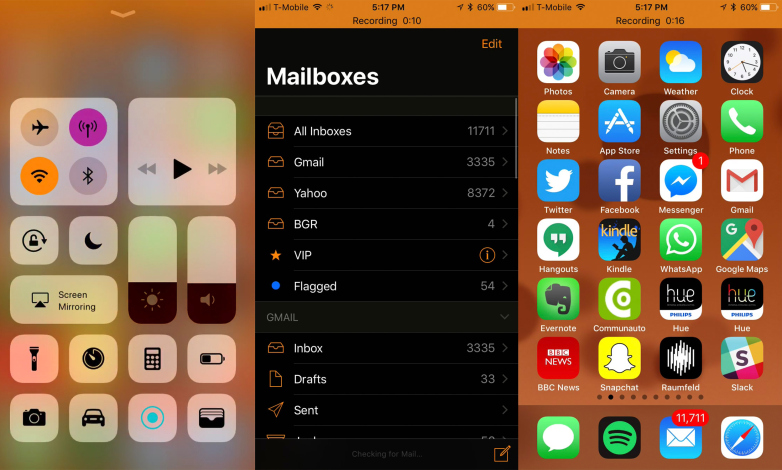 1.1
1.1
iOS 12.1.2
iOS 12.1.3
iOS 12.1.4
iOS 12.2
iOS 12.3
iOS 12.3.1
iOS 12.3.2
iOS 12.4
iOS 12.4.1
iOS 12.4.2
iOS 12.4.3
iOS 12.4.4
iOS 12.4.5
iOS 12.4.6
iOS 12.4.7
iOS 12.4.8
iOS 12.4.9
iOS 12.5
iOS 12.5.1
iOS 12.5.2
iOS 12.5.3
iOS 12.5.4
iOS 12.5.5
iOS 12.5.6
iOS 12.5.6
Это обновление содержит важные обновления безопасности и рекомендуется для всех пользователей. 12.5.5 все пользователи.
Для получения информации о содержании обновлений программного обеспечения Apple для системы безопасности посетите этот веб-сайт: https://support.apple.com/kb/HT201222
iOS 12.
 5.4
5.4
Это обновление содержит важные обновления безопасности и рекомендуется для все пользователи.
Для получения информации о содержании обновлений программного обеспечения Apple для системы безопасности посетите этот веб-сайт: https://support.apple.com/kb/HT201222
iOS 12.5.3
Это обновление содержит важные обновления безопасности и рекомендуется для все пользователи.
Для получения информации о содержании обновлений программного обеспечения Apple для системы безопасности посетите этот веб-сайт: https://support.apple.com/kb/HT201222
iOS 12.5.2
Это обновление содержит важные обновления безопасности и рекомендуется для все пользователи. 12.5.1 отображать язык профиля ведения журнала.
Для получения информации о содержании безопасности обновлений программного обеспечения Apple посетите этот веб-сайт: https://support.apple.com/kb/HT201222
iOS 12.5
iOS 12.5 позволяет подписаться на COVID-19 Система уведомлений об экспозиции для вашего iPhone.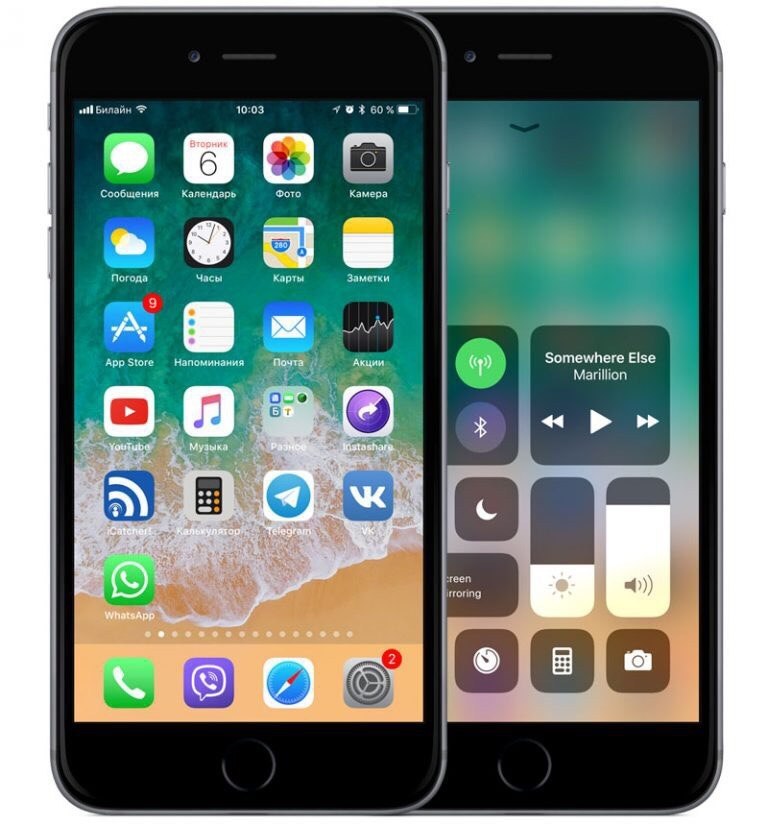 Доступность системы зависит от поддержки со стороны вашего местного органа здравоохранения. Для получения дополнительной информации см. covid19.apple.com/contacttracing
Доступность системы зависит от поддержки со стороны вашего местного органа здравоохранения. Для получения дополнительной информации см. covid19.apple.com/contacttracing
Этот выпуск также содержит обновления для системы безопасности и рекомендуется для всех пользователей.
Для получения информации о содержании обновлений программного обеспечения Apple для безопасности посетите этот веб-сайт: https://support.apple.com/kb/HT201222
iOS 12.4.9
Это обновление содержит важные обновления безопасности и рекомендуется для все пользователи.
Для получения информации о содержании обновлений программного обеспечения Apple для системы безопасности посетите этот веб-сайт: https://support.apple.com/kb/HT201222
iOS 12.4.8
iOS 12.4.8 предоставляет важные обновления безопасности и рекомендуется для всех пользователей.
Некоторые функции могут быть доступны не во всех регионах и не на всех устройствах Apple. Для получения информации о содержании обновлений программного обеспечения Apple, связанных с безопасностью, посетите этот веб-сайт: https://support.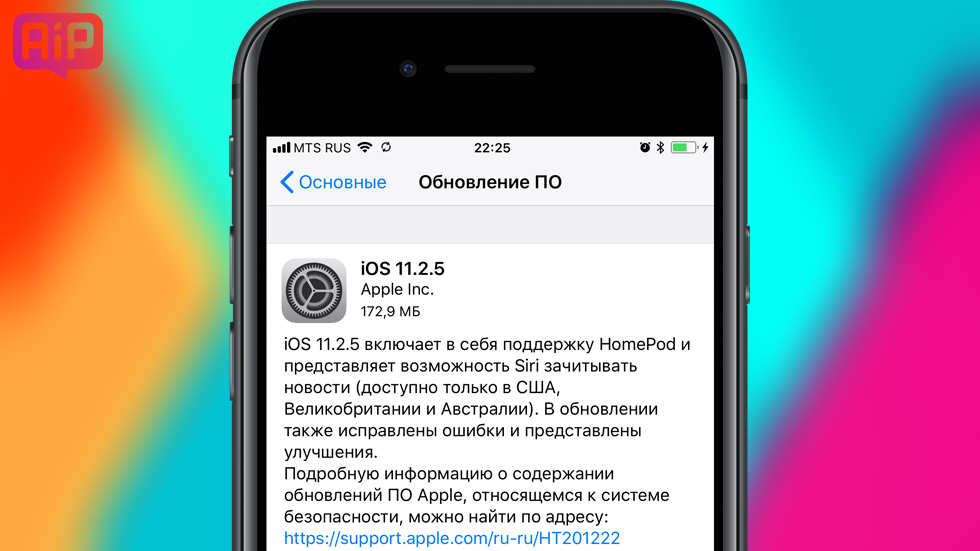 apple.com/kb/HT201222
apple.com/kb/HT201222
iOS 12.4.7
iOS 12.4.7 содержит важные обновления безопасности и рекомендуется для все пользователи.
Некоторые функции могут быть доступны не во всех регионах и не на всех устройствах Apple. Для получения информации о содержимом безопасности обновлений программного обеспечения Apple посетите этот веб-сайт: https://support.apple.com/kb/HT201222
iOS 12.4.6
iOS 12.4.6 содержит важные обновления безопасности и рекомендуется для всех пользователей.
Некоторые функции могут быть доступны не во всех регионах и не на всех устройствах Apple. Для получения информации о содержании обновлений программного обеспечения Apple для системы безопасности посетите этот веб-сайт: https://support.apple.com/kb/HT201222
iOS 12.4.5
iOS 12.4.5 содержит важные обновления безопасности и рекомендуется для все пользователи.
Для получения информации о содержимом безопасности обновлений программного обеспечения Apple посетите этот веб-сайт: https://support. apple.com/kb/HT201222
apple.com/kb/HT201222
iOS 12.4.4
iOS 12.4.4 содержит важные обновления безопасности и рекомендуется для всех пользователей.
Для получения информации о содержании обновлений программного обеспечения Apple для системы безопасности посетите этот веб-сайт: https://support.apple.com/kb/HT201222
iOS 12.4.3
iOS 12.4.3 содержит важные обновления безопасности и рекомендуется для всех пользователей.
Для получения информации о содержимом безопасности обновлений программного обеспечения Apple посетите этот веб-сайт: https://support.apple.com/kb/HT201222
iOS 12.4.2
iOS 12.4.2 содержит улучшения, предоставляет важные обновления безопасности и рекомендуется для всех пользователей.
Для получения информации о содержании обновлений программного обеспечения Apple, связанных с безопасностью, посетите этот веб-сайт: https://support.apple.com/kb/HT201222
iOS 12.4.1
iOS 12.4.1 содержит важные обновления безопасности и стабильности , и рекомендуется для всех пользователей.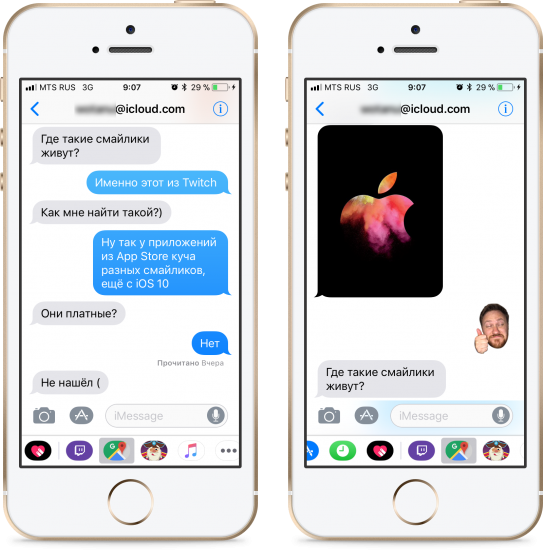
Для получения информации о безопасности обновлений программного обеспечения Apple посетите этот веб-сайт: https://support.apple.com/kb/HT201222
iOS 12.4
В iOS 12.4 представлена миграция iPhone для прямой передачи данных со старого iPhone на новый iPhone, улучшены возможности Apple News+ и повышена безопасность вашего iPhone или iPad. Это обновление:
Миграция iPhone
- Предоставляет возможность беспроводной передачи данных и миграции непосредственно со старого iPhone на новый iPhone во время настройки
Apple News
- Делает загруженные выпуски доступными в разделе «Мои журналы» как онлайн, так и офлайн
- Добавляет все публикации в Apple News+, включая газеты, в каталог в верхней части ленты News+
- Добавляет возможность очистить загруженные выпуски журнала, выбрав «История» > «Очистить» > «Очистить все».
Другие улучшения и исправления
- Включает исправление безопасности для приложения Walkie-Talkie на Apple Watch и повторное включение функции Walkie-Talkie
Этот выпуск также включает поддержку HomePod в Японии и на Тайване.
Для получения информации о содержимом безопасности обновлений программного обеспечения Apple посетите этот веб-сайт: https://support.apple.com/kb/HT201222
iOS 12.3.2
iOS 12.3.2 устраняет проблему, которая могла вызвать Камера для съемки фотографий в портретном режиме без эффекта глубины на некоторых устройствах iPhone 8 Plus.
Информацию о содержании этого обновления для системы безопасности можно найти на этом веб-сайте: https://support.apple.com/kb/HT201222
iOS 12.3.1
iOS 12.3.1 включает исправления ошибок для вашего iPhone и iPad. Это обновление:
- Устранена проблема, которая могла помешать совершать или принимать вызовы VoLTE
- Исправлены проблемы в сообщениях, которые могли привести к тому, что сообщения от неизвестных отправителей появлялись в вашем списке бесед, даже если включен фильтр неизвестных отправителей
- Устранена проблема, из-за которой ссылка Report Junk не отображалась в цепочках сообщений от неизвестных отправителей
Для получения информации о содержании безопасности этого обновления посетите этот веб-сайт: https://support. apple.com/kb/HT201222
apple.com/kb/HT201222
iOS 12.3
iOS 12.3 включает поддержку телевизоров с поддержкой AirPlay 2 и предлагает переработанное приложение Apple TV. Это обновление также включает исправления ошибок и улучшения.
AirPlay 2
- AirPlay 2 теперь поддерживает отправку видео, фотографий, музыки и многого другого с вашего iPhone и iPad прямо на смарт-телевизор с поддержкой AirPlay 2
- Воспроизведение одним касанием автоматически воспроизводит выбранное телешоу или фильм на последнем экране, который вы использовали, в зависимости от времени и местоположения
- Предложения Siri для просмотра фильмов и телепередач теперь включают опцию AirPlay
- Все интеллектуальные предложения выполняются на устройстве, поэтому ваша личная информация остается конфиденциальной
Приложение Apple TV
- Приложение Apple TV имеет совершенно новый дизайн, в котором представлены тщательно отобранные коллекции и персонализированные рекомендации
- каналов Apple TV предлагают подписку на HBO, Showtime, Starz и другие каналы, которые можно смотреть прямо в приложении Apple TV, онлайн или офлайн
- Подписками на каналы Apple TV могут делиться до шести членов семьи, при этом не требуются новые приложения, учетные записи или пароли
- В приложении Apple TV можно купить или взять напрокат новые фильмы, в том числе полный каталог из более чем 100 000 фильмов и самый большой выбор фильмов в формате 4K HDR
- В новом специальном разделе для детей вы найдете отобранные редакцией передачи и фильмы, безопасные для детей всех возрастов
- Приложение Apple TV теперь может интеллектуально предлагать воспроизведение на наиболее подходящих Apple TV или телевизорах с поддержкой AirPlay 2 поблизости
Это обновление также включает исправления ошибок и улучшения. Это обновление:
Это обновление:
- Добавляет возможность следить за журналом из просмотра каталога Apple News+
- Вкладка «Для вас» в Apple Music теперь обновляется несколько раз в день, предлагая музыку на основе таких тем, как жанры, исполнители и настроение, которые вы любите
- Отключает аксессуары с небезопасным соединением Bluetooth
- Устраняет проблему, из-за которой Apple TV Remote не мог приостанавливать видео, управлять видео или изменять громкость на поддерживаемых приемниках
- Устранена проблема, из-за которой вызовы, сделанные с использованием вызовов Wi-Fi, могли сбрасываться.
- Исправлена ошибка, из-за которой информация о песнях с подключенного iPhone могла не отображаться на дисплее автомобиля.
Для получения информации о содержании обновлений программного обеспечения Apple, связанных с безопасностью, посетите этот веб-сайт: https://support.apple.com/kb/HT201222
iOS 12.2
iOS 12. 2 обеспечивает поддержку Apple News+, добавляет возможность Siri для воспроизведения видео с вашего устройства iOS на Apple TV и включает в себя четыре новых Animoji. Это обновление также включает исправления ошибок и улучшения.
2 обеспечивает поддержку Apple News+, добавляет возможность Siri для воспроизведения видео с вашего устройства iOS на Apple TV и включает в себя четыре новых Animoji. Это обновление также включает исправления ошибок и улучшения.
Apple News+
- Apple News+ — это новая служба подписки, которая расширяет возможности Apple News за счет сотен журналов и популярных газет
- Наши редакторы отбирают лучшие статьи и выпуски журналов, а вы также получаете персональные рекомендации по наиболее интересным для вас темам
- Автоматическая загрузка упрощает чтение журналов в автономном режиме
- Новости Apple теперь доступны в Канаде с бесплатным интерфейсом, включающим отобранные вручную главные новости, персонализированную ленту «Сегодня» и поддержку английского и французского языков
- Apple News+ доступен в США и Канаде с десятками дополнительных канадских журналов
Siri
- Попросите Siri на iPhone или iPad воспроизвести любое видео, шоу, фильм, спортивную игру или канал на Apple TV.
 Например, «Привет, Siri, включи Free Solo на моем телевизоре»
Например, «Привет, Siri, включи Free Solo на моем телевизоре»
.
Animoji
- Четыре новых Animoji — сова, кабан, жираф и акула — включены для iPhone X и новее, iPad Pro 12,9 дюйма (3-го поколения) и iPad Pro 11 дюймов
AirPlay
- Специальные элементы управления телевизором в Центре управления и на экране блокировки обеспечивают быстрый доступ к элементам управления телевизором
- Многозадачность AirPlay для видео позволяет вам просматривать другие приложения, а также воспроизводить другие короткие аудио- и видеофайлы локально на вашем устройстве, не прерывая AirPlay
- Пункты назначения AirPlay теперь сгруппированы по типу контента, что позволяет быстрее найти устройство, на котором вы хотите воспроизвести
.
Apple Pay
- Пользователи Apple Pay Cash теперь могут мгновенно переводить деньги на свои банковские счета с помощью своих дебетовых карт Visa
- Приложение Wallet теперь удобно отображает кредитные и дебетовые транзакции Apple Pay прямо под картой
Экранное время
- Время простоя можно настроить с различным расписанием для каждого дня недели
- Новый переключатель позволяет легко временно включать или отключать ограничения приложений
Safari
- Вход на веб-сайт теперь происходит автоматически после заполнения учетных данных с помощью автозаполнения пароля
- Предупреждения теперь появляются при загрузке незашифрованных веб-страниц
- Удаляет поддержку стандарта Do Not Track с истекшим сроком действия, чтобы предотвратить потенциальное использование в качестве переменной для снятия отпечатков пальцев; Intelligent Tracking Prevention теперь по умолчанию защищает от межсайтового отслеживания
- Запросы поля интеллектуального поиска теперь можно изменить, коснувшись значка стрелки рядом с поисковыми предложениями
.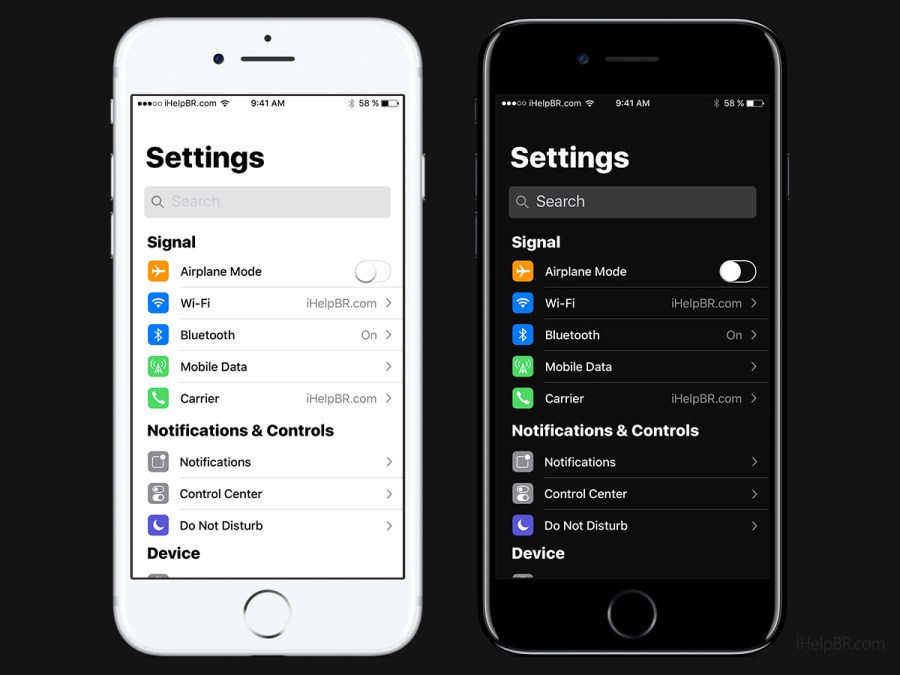
Apple Music
- На вкладке «Обзор» на одной странице отображается больше редакционных материалов, что упрощает поиск новой музыки, плейлистов и многого другого
AirPods
- Поддержка новых AirPods (2-го поколения)
Это обновление также включает в себя другие улучшения и исправления ошибок. Это обновление:
- Поддерживает индекс качества воздуха на картах для США, Великобритании и Индии
- Включает в настройки информацию о том, сколько времени осталось на гарантийный период вашего устройства
- Поддерживает текст в реальном времени (RTT) для телефонных звонков, сделанных через находящийся поблизости iPhone на iPad и iPod Touch
- Отображает значок «5G E» для iPhone 8 и новее, iPad Pro 12,9 дюйма (3-го поколения) или iPad Pro 11 дюймов, указывающий, что пользователи находятся в зоне, где доступна сеть 5G Evolution AT&T
- Улучшает качество аудиозаписи в сообщениях
- Повышена стабильность и производительность Apple TV Remote на iOS
- Устранена проблема, из-за которой некоторые пропущенные вызовы не отображались в Центре уведомлений 9.
 0218
0218 - Устранена проблема, из-за которой уведомление о значке могло появиться в настройках, даже если не требовалось никаких действий.
- Устранена проблема в разделе «Настройки» > «Основные» > «Хранилище iPhone», из-за которой размер хранилища для некоторых больших приложений, категории «Система» и категории «Другое» на гистограмме хранилища мог быть неправильным.
- Устранена проблема, из-за которой голосовые заметки могли автоматически воспроизводить записи после подключения к автомобильному устройству Bluetooth
- Устранена проблема, из-за которой голосовые заметки могли временно препятствовать переименованию записи
.
Для получения информации о содержании обновлений программного обеспечения Apple для системы безопасности посетите этот веб-сайт: https://support.apple.com/kb/HT201222
iOS 12.1.4
iOS 12.1.4 предоставляет важные обновления безопасности и рекомендуется для всех пользователей.
Для получения информации о безопасности обновлений программного обеспечения Apple посетите этот веб-сайт: https://support. apple.com/kb/HT201222
apple.com/kb/HT201222
iOS 12.1.3
iOS 12.1.3 включает исправления ошибок для вашего iPhone или айпад. Это обновление:
- Устраняет проблему в сообщениях, которая могла повлиять на прокрутку фотографий в представлении «Подробности»
- Устранена проблема, из-за которой фотографии могли иметь полосатые артефакты после отправки из общего листа.
- Исправлена проблема, которая могла вызвать искажение звука при использовании внешних устройств ввода звука на iPad Pro (2018)
- Устранена проблема, из-за которой некоторые системы CarPlay могли отключаться от iPhone XR, iPhone XS и iPhone XS Max.
Этот выпуск также включает исправления ошибок для HomePod. Это обновление:
- Устранена проблема, которая могла привести к перезапуску HomePod
- Устранена проблема, из-за которой Siri могла перестать слушать
.
Для получения информации о содержании безопасности обновлений программного обеспечения Apple посетите этот веб-сайт: https://support. apple.com/kb/HT201222
apple.com/kb/HT201222
iOS 12.1.2
iOS 12.1.2 включает исправления ошибок для вашего iPhone . Это обновление:
- Исправляет ошибки с активацией eSIM для iPhone XR, iPhone XS и iPhone XS Max
- Устранена проблема, которая могла повлиять на сотовую связь в Турции для iPhone XR, iPhone XS и iPhone XS Max
.
.
Для получения информации о содержании обновлений программного обеспечения Apple, связанных с безопасностью, посетите этот веб-сайт: https://support.apple.com/kb/HT201222
iOS 12.1.1
iOS 12.1.1 добавляет функции и исправляет ошибки для ваш iPhone и iPad. Особенности и улучшения:
- Предварительный просмотр уведомлений с использованием тактильного касания на iPhone XR
- Две SIM-карты с eSIM для дополнительных операторов на iPhone XR, iPhone XS и iPhone XS Max
- Одно касание для переключения между задней и фронтальной камерами во время вызова FaceTime
- Съемка Live Photo во время индивидуальных вызовов FaceTime
- Возможность скрыть боковую панель в новостях на iPad в альбомной ориентации
- Текст в реальном времени (RTT) при вызовах по Wi-Fi на iPad и iPod touch
- Улучшения стабильности для диктовки и VoiceOver
Исправления ошибок:
- Устранена проблема, из-за которой Face ID мог временно стать недоступным
- Устранена проблема, из-за которой визуальная голосовая почта не загружалась для некоторых клиентов.

- Устранена проблема в сообщениях, которая могла препятствовать интеллектуальным подсказкам текста при наборе текста на китайской или японской клавиатуре
- Устранена проблема, которая могла препятствовать загрузке записей голосовых заметок в iCloud
- Устранена проблема, из-за которой часовые пояса могли не обновляться автоматически
.
В этом выпуске также добавлены функции и исправлены ошибки для HomePod, в том числе:
- Поддержка в материковом Китае и Гонконге
- Светодиоды HomePod загораются во время групповых вызовов FaceTime
Для получения информации о содержании безопасности этого обновления посетите этот веб-сайт: https://support.apple.com/kb/HT201222
iOS 12.1
iOS 12.1 представляет Group FaceTime, добавляет более 70 новых эмодзи и включает поддержку двух SIM-карт с eSIM для iPhone XS, iPhone XS Max и iPhone XR. Это обновление также включает исправления ошибок и улучшения.
Групповой FaceTime
- Добавлена поддержка видео- и аудиовызовов с участием до 32 участников одновременно
- Сквозное шифрование, чтобы ваши разговоры оставались конфиденциальными
- Запустите групповой FaceTime прямо из группового разговора в сообщениях или присоединитесь к активному вызову в любое время
Emoji
- Более 70 новых emoji, в том числе новые персонажи с рыжими, седыми и кудрявыми волосами, новые emoji для лысых людей, более эмоциональные смайлики и дополнительные emoji, изображающие животных, спорт и еду
Поддержка двух SIM-карт
- Представляет две SIM-карты с eSIM, которая позволяет использовать два номера на одном устройстве для iPhone XS, iPhone XS Max и iPhone XR
Другие улучшения и исправления
- Добавлена функция управления глубиной в предварительном просмотре камеры для iPhone XS, iPhone XS Max и iPhone XR
- Улучшает сотовую связь для iPhone XS, iPhone XS Max и iPhone XR
- Добавляет возможность изменить или сбросить код-пароль «Экранное время» вашего ребенка с помощью Face ID или Touch ID
- Устранена проблема, из-за которой не всегда выбирался самый четкий эталонный кадр на фронтальных фотографиях для iPhone XS, iPhone XS Max и iPhone XR
- Решает проблему, из-за которой сообщения объединялись в одну цепочку, когда два пользователя вошли в систему с одним и тем же Apple ID на нескольких iPhone
- Устранена проблема, из-за которой некоторые сообщения голосовой почты не отображались в приложении «Телефон»
- Устранена проблема в приложении «Телефон», из-за которой номера телефонов могли отображаться без соответствующего имени контакта
- Устранена проблема, из-за которой функция «Экранное время» не сообщала об определенных веб-сайтах в отчете об активности.
- Устранена проблема, которая могла помешать добавлению или удалению членов семьи из семейного доступа
- Добавляет функцию управления производительностью для предотвращения неожиданного выключения устройства, включая возможность отключения этой функции в случае неожиданного выключения для iPhone X, iPhone 8 и iPhone 8 Plus
- Добавлена возможность для Battery Health информировать пользователей о невозможности проверить подлинность батареи Apple в iPhone XS, iPhone XS Max и iPhone XR 9.
 0218
0218 - Повышена надежность VoiceOver в камерах, Siri и Safari
- Устранена проблема, из-за которой регистрация устройств MDM могла сообщать об ошибке недопустимого профиля для некоторых корпоративных пользователей
.
.
.
Информацию о содержании этого обновления для системы безопасности см. на этом веб-сайте: https://support.apple.com/kb/HT201222
iOS 12.0.1
iOS 12.0.1 включает исправления ошибок и улучшения для Айфон или Айпад. Это обновление:
- Устраняет проблему, из-за которой некоторые устройства iPhone XS не сразу заряжались при подключении к кабелю Lightning 9.0218
- Устранена проблема, из-за которой устройства iPhone XS могли повторно подключаться к сети Wi-Fi на частоте 2,4 ГГц вместо 5 ГГц.
- Восстанавливает исходное положение клавиши «.?123» на клавиатуре iPad
- Исправлена проблема, из-за которой субтитры могли не отображаться в некоторых видеоприложениях
- Устранена проблема, из-за которой Bluetooth мог стать недоступным
.
Для получения информации о содержимом безопасности обновлений программного обеспечения Apple посетите этот веб-сайт: https://support.apple.com/kb/HT201222
iOS 12
Производительность
- iOS была улучшена для более быстрой и быстрой работы системы
- На всех поддерживаемых устройствах улучшена производительность, начиная с iPhone 5s и iPad Air
- Камера запускается на 70 процентов быстрее, клавиатура появляется на 50 процентов быстрее, а ввод текста более чувствительный*
- Приложения запускаются в два раза быстрее, когда ваше устройство перегружено*
Фотографии
- Вкладка «Новое для вас» поможет вам найти отличные фотографии в вашей библиотеке с избранными фотографиями, предложениями эффектов и многим другим
- Предложения по обмену заранее рекомендуют делиться фотографиями, сделанными на мероприятиях, с людьми, которые на них присутствуют
- Усовершенствования поиска упрощают поиск фотографий благодаря интеллектуальным подсказкам и поддержке нескольких ключевых слов
- Поиск фотографий по месту, названию компании или событию, где вы были, когда делали их
- Улучшенный импорт камеры с более высокой производительностью и новым большим режимом предварительного просмотра
- Поддержка RAW для редактирования изображений
Камера
- Улучшения в портретном режиме сохраняют мелкие детали между объектом и фоном при использовании эффектов Stage Light и Stage Light Mono
- QR-коды выделены в кадре камеры, что упрощает их сканирование
Messages
- Memoji, новый, более настраиваемый Animoji, делает Messages более выразительным с помощью персонализированных символов, которые разнообразны и забавны
- Animoji теперь также включает тираннозавра, призрака, коалу и тигра
- Заставьте Memoji и Animoji подмигнуть и высунуть язык
- Новые эффекты камеры добавляют Animoji, фильтры, текстовые эффекты, наборы наклеек iMessage и формы к фотографиям и видео, которые вы снимаете в сообщениях
- Запись Animoji теперь может снимать до 30 секунд
Экранное время
- Экранное время предоставляет подробную информацию и инструменты, которые помогут вам и вашей семье найти правильный баланс времени, проводимого с приложениями и веб-сайтами
- Просматривайте время, проведенное в приложениях, использование по категориям приложений, количество полученных уведомлений и частоту захвата устройств
- Ограничения приложений помогают вам установить количество времени, которое вы или ваш ребенок можете проводить в приложениях и на веб-сайтах
- Экранное время для детей позволяет родителям управлять тем, как их ребенок использует iPhone и iPad прямо со своих устройств iOS
.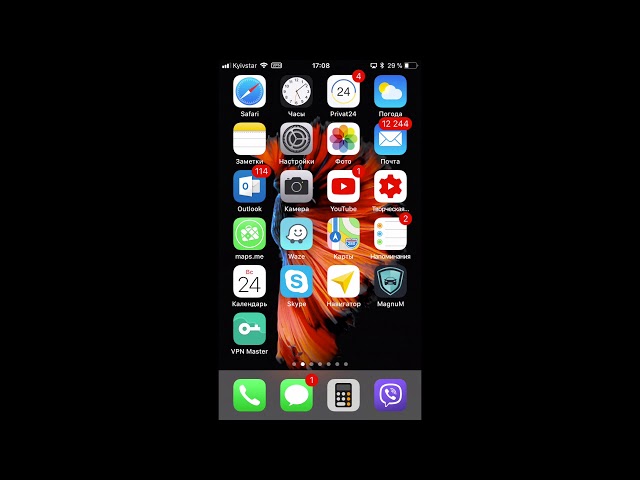
«Не беспокоить»
- Отключение режима «Не беспокоить» после установленного времени, местоположения или события календаря
- Функция «Не беспокоить перед сном» скрывает все уведомления с экрана блокировки, пока вы спите
Уведомления
- Уведомления из одного и того же приложения автоматически группируются вместе, чтобы помочь вам управлять своими уведомлениями
- Мгновенная настройка позволяет управлять настройками уведомлений прямо с экрана блокировки
- Новый параметр «Тихая доставка» автоматически отправляет уведомления непосредственно в Центр уведомлений, не прерывая вас
Siri
- Ярлыки Siri позволяют быстрее выполнять задачи благодаря возможности любого приложения работать с Siri
- Добавление ярлыков с помощью кнопки «Добавить в Siri» в поддерживаемых приложениях или в «Настройки» > «Siri и поиск»
- Siri предлагает ярлыки на экране блокировки и в поиске
- Получите результаты автоспорта, расписание, статистику и положение для Формулы 1, Nascar, Indy 500 и MotoGP
- Поиск фотографий по времени, местоположению, людям, теме или недавним поездкам, чтобы найти нужные фотографии и воспоминания в Фото
- Перевод фраз на другие языки с поддержкой более 40 языковых пар
- Узнайте факты о знаменитостях, например, когда они родились, и задайте вопросы о еде, в том числе о калориях и содержании питательных веществ
- Включить или выключить фонарик
- Более естественный и выразительный голос теперь доступен на ирландском английском, южноафриканском английском, датском, норвежском, кантонском и китайском (Тайвань) языках
Дополненная реальность
- Общий опыт в ARKit 2 позволяет разработчикам создавать инновационные приложения дополненной реальности, которыми вы можете пользоваться вместе с друзьями
- Постоянство позволяет разработчикам сохранять и перезагружать опыт прямо с того места, где вы остановились
- Обнаружение объектов и отслеживание изображений дает разработчикам новые инструменты для распознавания объектов реального мира и отслеживания изображений во время их перемещения в пространстве
- AR Quick Look расширяет возможности дополненной реальности на всей iOS, позволяя вам просматривать объекты дополненной реальности с помощью встроенных приложений, таких как «Новости», «Safari» и «Файлы», и делиться ими с друзьями с помощью iMessage и Mail
.
Мера
- Новое приложение дополненной реальности для измерения объектов и пространств
- Нарисуйте линии на поверхности или в свободном пространстве для измерения и коснитесь метки линии, чтобы просмотреть дополнительную информацию
- Автоматическое измерение прямоугольных объектов
- Снимайте, делитесь и размечайте скриншоты ваших измерений
Конфиденциальность и безопасность
- Усовершенствованная функция интеллектуального предотвращения отслеживания в Safari предотвращает отслеживание встроенного контента и кнопок социальных сетей при переходе между сайтами без вашего разрешения
- Подавляет ретаргетинг рекламы, ограничивая возможности рекламодателей однозначно идентифицировать устройства iOS
- Надежные и уникальные пароли автоматически предлагаются при создании учетной записи или изменении пароля в большинстве приложений и в Safari
- Повторно используемые пароли помечаются в меню «Настройки» > «Пароли и учетные записи»
- Код безопасности Автозаполнение представляет одноразовые коды безопасности, отправленные по SMS, в качестве предложений на панели QuickType
- Делиться паролями с контактами проще, чем когда-либо, используя AirDrop из «Пароли и учетные записи» в настройках
- Siri поддерживает быстрый переход к паролю на аутентифицированном устройстве
Apple Books
- Совершенно новый дизайн, позволяющий легко и весело находить книги и аудиокниги и наслаждаться ими
- Reading Now позволяет легко вернуться к книге, которую вы сейчас читаете, или найти отличные рекомендации о том, что читать дальше
- Добавляйте книги в новую коллекцию «Хочу прочитать», чтобы следить за тем, что вы хотели бы прочитать в следующий раз
- Книжный магазин позволяет легко найти следующее любимое чтение благодаря новым и популярным подборкам от наших редакторов Apple Books и рекомендациям, выбранным специально для вас
- В новом магазине аудиокниг вы найдете захватывающие истории и познавательные научно-популярные книги, озвученные вашими любимыми авторами, актерами и знаменитостями
Apple Music
- Поиск теперь поддерживает тексты песен, поэтому вы можете использовать несколько слов, чтобы найти песню
- Страницы исполнителей имеют более удобный дизайн с персонализированной радиостанцией с музыкой любого исполнителя
- Новый микс друзей — это плейлист из песен, которые вам понравятся, из всего, что слушают ваши друзья
- Новые чарты, чтобы показать вам 100 лучших песен дня в странах по всему миру
Apple News
- Apple News переработан, чтобы упростить поиск новых каналов и тем
- Новая боковая панель на iPad и вкладка «Каналы» на iPhone позволяют легко переходить прямо к вашим любимым публикациям и находить новые
Акции
- Совершенно новый дизайн позволяет легко просматривать котировки акций, интерактивные графики и главные новости на iPhone и iPad
- «Главные новости» включает статьи, отобранные редакторами Apple News, чтобы освещать последние новости, влияющие на рынок
- Читайте истории Apple News прямо в приложении, отформатированные для отличного просмотра на iPhone и iPad
- Список наблюдения включает спарклайны с цветовой кодировкой, которые позволяют вам с первого взгляда увидеть ежедневную производительность
- Просматривайте интерактивный график для каждого символа тикера, а также ключевые сведения, включая цену в нерабочее время, объем торгов и многое другое
Раздел
Голосовые заметки
- Абсолютно новый дизайн с повышенной простотой использования
- iCloud синхронизирует ваши записи и изменения на всех ваших устройствах
- Доступно на iPad с поддержкой книжной и альбомной ориентации
ТВ
- Получайте уведомления, когда фильмы и телепередачи доступны для просмотра в Up Next
- Делитесь своими любимыми фильмами, телешоу и спортивными событиями с помощью универсальных ссылок
Подкасты Apple
- Теперь поддерживает главы для шоу, которые включают их
- Переход на 30 секунд или к следующей главе с помощью кнопок «вперед» и «назад» в автомобиле или наушниках
- Легко управляйте уведомлениями о новых выпусках с экрана «Слушать сейчас»
Специальные возможности
- Live Listen теперь работает с AirPods, чтобы вы могли слышать более четко
- RTT теперь работают с AT&T
- Speak Selection теперь поддерживает использование голоса Siri для произнесения выбранного вами текста
Звонки по телефону
Другие функции и улучшения
- Эффекты камеры в FaceTime преображают ваш внешний вид в режиме реального времени
- В CarPlay добавлена поддержка сторонних навигационных приложений
- В поддерживаемых кампусах используйте бесконтактные студенческие билеты в Wallet для доступа в здания и оплаты с помощью Apple Pay
- Значки веб-сайтов могут отображаться на вкладках на iPad, если включить их в меню «Настройки» > Safari
- Погода включает индекс качества воздуха в поддерживаемых регионах
- Быстро проведите вверх от нижней части экрана, чтобы вернуться домой на iPad
- Проведите вниз справа вверху, чтобы открыть Пункт управления на iPad
- Разметка включает палитру дополнительных цветов и параметров для изменения ширины и прозрачности линий для каждого инструмента
- Диаграмма использования батареи в настройках теперь показывает использование за последние 24 часа или 10 дней, и вы можете коснуться полосы, чтобы просмотреть использование приложения за этот период времени
- На устройствах без 3D Touch коснитесь и удерживайте клавишу пробела на клавиатуре, чтобы превратить клавиатуру в трекпад
- Карты добавляют поддержку внутренних карт для аэропортов и торговых центров с позиционированием внутри помещений в материковом Китае
- Новый толковый словарь на иврите и двуязычные словари на арабском и английском языках, а также на хинди и английском языках
- Новый английский тезаурус
- Автоматические обновления программного обеспечения позволяют автоматически устанавливать обновления iOS в течение ночи
* Тестирование проводилось компанией Apple в мае 2018 г. на iPhone 6 Plus с нормальной пиковой производительностью, предварительной версии iOS 11.4 и предварительной версии iOS 12. Клавиатура тестировалась в Safari; Камера проверена свайпом с экрана блокировки. Производительность зависит от конкретной конфигурации, контента, состояния батареи, использования, версии программного обеспечения и других факторов.
на iPhone 6 Plus с нормальной пиковой производительностью, предварительной версии iOS 11.4 и предварительной версии iOS 12. Клавиатура тестировалась в Safari; Камера проверена свайпом с экрана блокировки. Производительность зависит от конкретной конфигурации, контента, состояния батареи, использования, версии программного обеспечения и других факторов.
Некоторые функции могут быть недоступны для всех стран или регионов. Для получения дополнительной информации посетите: https://www.apple.com/ios/feature-availability и https://www.apple.com/ios/whats- новый
Информацию о содержании этого обновления для системы безопасности см. на этом веб-сайте: https://support.apple.com/kb/HT201222
Дата публикации:
iOS 16 — Apple
Личное мощно.
iOS 16 расширяет возможности iPhone благодаря совершенно новым функциям персонализации, более глубокому анализу и более удобным способам общения и обмена.
Экран блокировки
Подробнее об обновленном экране блокировки
Обновленный экран блокировки
Персонализируйте экран блокировки, чтобы ваши любимые фотографии сияли. Новый многослойный эффект помогает объекту вашей фотографии выделиться, и вы можете применять стили, которые автоматически изменяют цветовой фильтр, оттенок и стиль шрифта для экрана блокировки. Вы также можете выбрать набор фотографий, которые будут автоматически перемешиваться на экране блокировки в течение дня.
Фокус
Отфильтруйте отвлекающий контент в повседневных приложениях.
Подробнее о фильтрах фокусировки
Фильтры фокусировки
Фильтры фокусировки помогают устанавливать границы в приложениях Apple, таких как «Календарь» и «Сообщения», а также в сторонних приложениях, скрывая отвлекающий контент. Таким образом, вы можете скрывать уведомления из рабочего почтового ящика при использовании личного фокуса.
Фотографии
Лучший способ поделиться фотографиями с семьей.
Будет позже в этом году
Подробнее об общей библиотеке фотографий iCloud
Общая библиотека фотографий iCloud
Легко делитесь фотографиями и видео с пятью другими людьми, чтобы каждый мог совместно работать над семейной коллекцией и наслаждаться более полными воспоминаниями. Благодаря общей медиатеке iCloud семейные воспоминания находятся в одном месте, и каждый может наслаждаться ими в любое время, даже если вы не тот, кто сделал снимок или отредактировал фотографию.*
Сообщения
Почта
Отменить отправку.
Расписание отправки.
Продолжение.
Добавить богатые ссылки.
Подробнее о новых функциях почтового ящика
Новые возможности почтового ящика
Легко отменить отправку только что отправленного электронного письма, запланировать отправку сообщений в любое время и получать напоминания о том, чтобы продолжить или вернуться к сообщению позже. 3 Вы также можете добавить расширенные ссылки, чтобы ваше электронное письмо содержало еще больше деталей с первого взгляда. И если вы забудете добавить вложение или получателя, Mail обнаружит эти ошибки и спросит, хотите ли вы добавить недостающее. 4
3 Вы также можете добавить расширенные ссылки, чтобы ваше электронное письмо содержало еще больше деталей с первого взгляда. И если вы забудете добавить вложение или получателя, Mail обнаружит эти ошибки и спросит, хотите ли вы добавить недостающее. 4
Сафари и пароли
Ключи доступа обеспечивают более безопасный и простой способ входа в систему.
Подробнее о более безопасном входе с паролем
Более безопасный вход с помощью ключей доступа
Ключи доступа представляют собой новый метод входа, который полностью зашифрован и защищен от фишинга и утечки данных. Это делает пароли более надежными, чем все распространенные типы двухфакторной аутентификации. Они также работают на устройствах сторонних производителей.
Карты
Добавьте несколько остановок по маршруту.
Подробнее о маршрутизации с несколькими остановками
Маршрут с несколькими остановками
Заранее планируйте несколько остановок на своем маршруте или легко получайте доступ к предыдущим маршрутам в разделе «Последние». Карты также синхронизируются между вашими устройствами, поэтому вы можете просматривать маршруты на своем Mac и просматривать их на своем iPhone, когда будете готовы к работе.
Карты также синхронизируются между вашими устройствами, поэтому вы можете просматривать маршруты на своем Mac и просматривать их на своем iPhone, когда будете готовы к работе.
Бумажник
Дом
Выбирайте и подключайте еще больше аксессуаров для умного дома с совместимостью Matter .
Подробнее о поддержке Matter
Поддержка Matter
Matter — это стандарт подключения для умного дома, который позволяет широкому спектру аксессуаров для умного дома работать вместе на разных платформах. Таким образом, вы можете легко управлять аксессуарами Matter и HomeKit с помощью приложения Home. Matter позволяет вам иметь максимальный выбор и совместимость с устройствами в вашем доме, сохраняя при этом высочайший уровень безопасности. 7
Здоровье и фитнес
Узнайте больше об обновлениях приложения «Здоровье»
Семейный доступ
Конфиденциальность и безопасность
Улучшения безопасности. Применяется быстрее, чем когда-либо.
Применяется быстрее, чем когда-либо.
Подробнее о быстром реагировании службы безопасности
Rapid Security Response
Теперь между обычными обновлениями программного обеспечения ваш iPhone будет получать важные улучшения безопасности, поэтому вы автоматически будете в курсе последних событий и защищены от проблем с безопасностью.
Специальные возможности
Подробнее о специальных возможностях
Объединитесь с другом или воспитателем во время игры.
Подробнее о контроллере Buddy
Контроллер Buddy
Объедините два контроллера в один, когда вам нужна поддержка во время игры. Соедините два беспроводных игровых контроллера, чтобы управлять одним игроком и перейти на следующий уровень, играя в свои любимые игры на iPhone, iPad или Mac.
Погода.
Дважды щелкните модули прогноза, чтобы получить более подробные местные прогнозы. И получайте почасовые прогнозы на следующие 10 дней.
И получайте почасовые прогнозы на следующие 10 дней.
Произвольная форма.
Freeform — это приложение для повышения производительности, в котором вы и ваши сотрудники можете воплощать идеи в жизнь. Делайте заметки, делитесь файлами и вставляйте веб-ссылки, документы, видео и аудио.
Поступит в продажу позже в этом году
Apple TV.
Возможность подключения между устройствами в tvOS 16 открывает новые возможности взаимодействия между Apple TV, Apple Watch и iPhone. Подключите устройства поблизости и сделайте телевизор более личным, чем когда-либо.
Прожектор.
Получите доступ к Spotlight прямо с главного экрана и получите расширенные подробные результаты, интеллектуальные предложения и еще больше изображений из таких приложений, как «Сообщения», «Заметки» и «Файлы». Вы также можете выполнять такие действия, как запуск таймера или запуск ярлыка прямо из Spotlight. 11
Игровой центр.
Просматривайте игровую активность и достижения ваших друзей на обновленной панели управления или в приложении «Контакты». Интеграция SharePlay в многопользовательские игры Game Center означает, что вы и ваш друг можете вместе участвовать в игре, разговаривая по FaceTime*.0003
Интеграция SharePlay в многопользовательские игры Game Center означает, что вы и ваш друг можете вместе участвовать в игре, разговаривая по FaceTime*.0003
Передача в FaceTime.
Легко переключайте устройства во время вызова FaceTime, не теряя ни секунды. Переместите вызов с Mac на iPhone или iPad одним касанием, и подключенная гарнитура Bluetooth тоже переключится.
Напоминания.
Сохраняйте, создавайте или делитесь списками в качестве шаблонов, чтобы повторно использовать их для подпрограмм, упаковочных листов и т. д. Вы также можете закрепить свои любимые списки для быстрого доступа, а списки «Сегодня» и «Запланированные» теперь группируют элементы по времени и дате, что упрощает просмотр и добавление напоминаний. А совершенно новый Завершенный список позволяет просматривать все завершенные напоминания в одном месте, а также такие сведения, как время их выполнения.
Примечания.
Сделайте заметку в любом приложении на iPhone из меню «Поделиться» . Блокируйте заметку, используя только пароль вашего устройства, избавляя от необходимости запоминать отдельный пароль. Новые настраиваемые фильтры в смарт-папках позволяют упорядочивать документы на основе даты создания, вложений, контрольных списков и многого другого.
Блокируйте заметку, используя только пароль вашего устройства, избавляя от необходимости запоминать отдельный пароль. Новые настраиваемые фильтры в смарт-папках позволяют упорядочивать документы на основе даты создания, вложений, контрольных списков и многого другого.
Запасы.
Создавайте несколько списков наблюдения, чтобы легко упорядочивать бегущие строки, за которыми вы следите. Группируйте символы по любым выбранным вами критериям, таким как сектор, тип актива, статус собственности и т. д. Добавляйте предстоящие отчеты о доходах компании в свой календарь. И получайте еще больше информации с помощью новых опций виджета.
Памятки.
Выразите себя с помощью новых наклеек Memoji и параметров индивидуальной настройки, таких как форма носа, головной убор и прическа, которые представляют более естественные текстуры волос и узоры завитков. А новые позы стикеров контактов Memoji сделают ваше приложение «Контакты» еще более индивидуальным.
Перевести.

Переводите текст вокруг себя с помощью камеры в приложении «Переводчик». Приостановите просмотр, чтобы переводы накладывались на текст на фотографии, и увеличьте масштаб, чтобы рассмотреть поближе, или переведите текст на фотографиях из вашей библиотеки фотографий.
См. полный список новых возможностей iOS 16.
Узнать больше
iOS 16 совместима с этими устройствами.
Узнайте больше об iPhone
- iPhone 14
- iPhone 14 Plus
- iPhone 14 Pro
- iPhone 14 Pro Max
- iPhone 13
- iPhone 13 мини
- iPhone 13 Pro
- iPhone 13 Pro Max
- iPhone 12
- iPhone 12 мини
- iPhone 12 Pro
- iPhone 12 Pro Max
- iPhone 11
- iPhone 11 Pro
- iPhone 11 Pro Max
- iPhone XS
- iPhone XS Max
- iPhone XR
- iPhone X
- iPhone 8
- iPhone 8 Plus
- iPhone SE (2-го поколения или новее)
iPadOS 16
Невероятная производительность.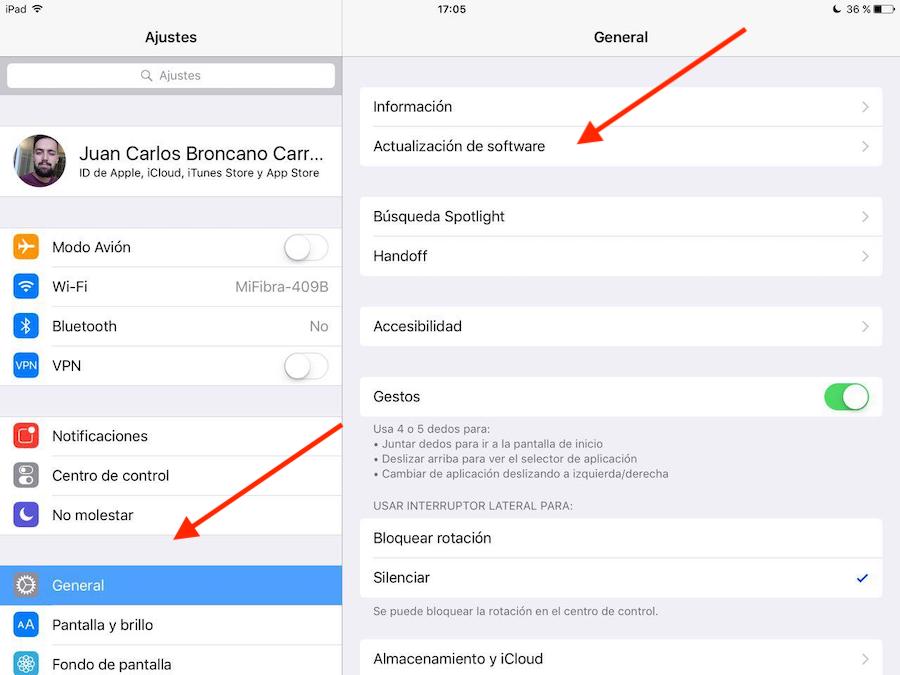 Безошибочно iPad.
Безошибочно iPad.
Посмотреть превью
macOS Ventura
Работает эффективнее. Играет жестче. Идет дальше.
Посмотреть превью
iOS 12 неожиданно вдохнула новую жизнь в мой iPhone 5S
Мне очень нравится блочный миниатюрный iPhone 5S. Второй после снятого с производства 4-дюймового iPhone SE, 5S — один из последних по-настоящему маленьких смартфонов. Но Apple дает и Apple забирает. Несмотря на прекращение выпуска форм-фактора iPhone 5S/SE, компания преподнесла пользователям iPhone 5S великолепный подарок: iOS 12.9.0003
Раньше, если у вас был старый iPhone, обновление операционной системы до последней версии было чем-то вроде азартной игры. Могут появиться программные ошибки или может снизиться производительность. Но iOS 12 делает обратное. Это не блестящее многофункциональное обновление. Вместо этого он делает много скрытой работы, которая на самом деле делает iPhone 5S быстрее. Это долгожданное обновление, и я определенно рекомендую его загрузить.
iPhone 5S с iOS 12 — быстрый
В 2013 году был выпущен iPhone 5S с чипом A7 — первым 64-битным процессором в любом смартфоне. Несмотря на то, что ему уже 5 лет, тот же процессор позволяет телефону работать с новейшей ОС Apple.
Даже когда iOS 12 все еще находилась в стадии бета-тестирования, мы заметили улучшения в скорости, особенно когда дело касалось открытия таких приложений, как Safari и Instagram. Например, если я написал iMessage в iOS 11, клавиатура появилась не сразу. Но в iOS 12 это занимает примерно на полсекунды меньше. Большинство из этих улучшений скорости составляют доли секунды. Но, как и схема бритья копейки Ричарда Прайора в «Супермене 3», эти дроби складываются.
Должен заметить, что не во всех приложениях я увидел существенные улучшения. Facebook, Карты и Погода практически не показали заметного увеличения скорости. Но, в отличие от предыдущих крупных обновлений iOS, iPhone 5S никогда не тормозил.
Ниже приведены действия, при которых я наблюдал улучшение скорости при работе с iOS 12:
iOS 12 по сравнению с iOS 11
| Действие | Насколько быстрее была iOS 12, чем iOS 11 |
|---|---|
| Открытие Инстаграма | 0,5 секунды |
| Открытие почты | 0,25 секунды |
Открытие Safari (полностью загружается CNET. com) com) | 3,5 секунды |
| Открытие карт | Идентичный |
| Сдвиньте, чтобы открыть камеру с экрана блокировки | 0,5 секунды |
| Клавиатура всплывает (в сообщениях) | 1 секунда |
| Появляется лист обмена (в Safari) | 1 секунда |
| Siri выполняет запрос | 0,5 секунды |
Получите новые функции для вашего iPhone 5S
В iOS 12 есть множество новых функций, доступных для младших iPhone, но некоторые из них отсутствуют в 5S. Вы не найдете Animoji, Memoji, поддержку приложений AR, приложение Measure или фотофильтры Message.
Вы не найдете Animoji, Memoji, поддержку приложений AR, приложение Measure или фотофильтры Message.
Тем не менее, я получил почти все остальное, включая новые параметры «Не беспокоить» в Центре управления и «Экранное время», чтобы посмотреть, сколько я использовал свой телефон и приложения. Вот несколько других заметных дополнений к iPhone 5S:
Ярлыки Siri
Ярлыки позволяют Siri выполнять сложные задачи с помощью одной команды. Вы можете создать свой собственный или использовать ярлыки, созданные кем-то другим. Мой любимый — конвертировать видео в GIF. Я должен предупредить вас, что для активации некоторых ярлыков может потребоваться несколько секунд, заставляя вас нетерпеливо смотреть на радужную графику Siri, перетекающую с одной стороны экрана на другую.
Группировка уведомлений
Это не самая привлекательная функция, но группировка уведомлений по приложениям — огромный шаг к тому, чтобы получить больше от этого 4-дюймового экрана. И есть что-то приятное в том, чтобы закрыть кучу уведомлений одним движением по экрану блокировки.
Групповые вызовы FaceTime
Хорошей новостью является то, что теперь вы можете общаться с 32 друзьями, владеющими iPhone, через FaceTime одновременно. Недостатком является то, что iPhone 5S поддерживает только аудиовызовы Group FaceTime. Я попробовал групповой вызов FaceTime с 28 людьми, и это сработало, хотя это было хаотично, когда говорило столько людей.
Настройка Центра управления
Мне нравится возможность настраивать элементы панели Центра управления. Я добавил кнопки для записи экрана, QR-сканирования, лупы и Apple Wallet.
Новые графики батареи
Каким бы хорошим ни было это обновление ПО, никуда не деться от того, что я пользуюсь телефоном с 5-летней батареей. Так что я приветствую любую информацию, которую я могу получить о том, что его истощает. В меню «Аккумулятор» в «Настройках» есть график, показывающий уровень заряда аккумулятора вашего телефона с момента последней зарядки. Другой график показывает активность.
В iPhone 5S есть разъем для наушников, кнопка «Домой» и TouchID, чего нет в новом iPhone XS. Но и 5S, и XS работают под управлением iOS 12.
Но и 5S, и XS работают под управлением iOS 12.
CNET
Учтите это перед обновлением
Несмотря на то, что я очень положительно отношусь к iOS 12 на своем iPhone 5S, перед обновлением следует помнить о нескольких вещах.
Будь то через iCloud или просто через iTunes, обязательно сделайте резервную копию своих данных. Надеюсь, вы уже сделали резервную копию своего телефона, но если это было давно, найдите время, чтобы защитить свою информацию, прежде чем переходить на iOS 12.
Затем проверьте свое хранилище. На вашем телефоне требуется примерно 2 ГБ места для установки iOS 12. Для этого перейдите в «Настройки» > «Основные» > «Хранилище и использование iCloud» . Там вы можете посмотреть, сколько памяти у вашего телефона и что ее использует. Если вам нужно больше места, есть множество вещей, которые вы можете убрать, чтобы освободить место.
Наконец, несмотря на то, что iOS 12 ускоряет работу вашего телефона, для загрузки и установки требуется время. Я рекомендую начинать процесс перед тем, как лечь спать, или пока вы занимаетесь чем-то другим, например, стиркой или уборкой дома. Вы также можете загрузить iOS 12 на свой телефон через iTunes, что намного быстрее.
Я рекомендую начинать процесс перед тем, как лечь спать, или пока вы занимаетесь чем-то другим, например, стиркой или уборкой дома. Вы также можете загрузить iOS 12 на свой телефон через iTunes, что намного быстрее.
Как только вы преодолеете все эти препятствия и установите iOS 12 на свой телефон, наслаждайтесь своим новым крошечным телефоном, который Apple удалось сохранить на плаву спустя столько лет.
19 функций iOS 12, которые вы должны использовать прямо сейчас
+17 еще
Посмотреть все фотографии
Обзор iPhone 5s — Paste
Выпуск нового iPhone — это не просто выпуск очередного продукта. Это не тот ажиотаж, который можно собрать, если знаменитости поддержат их или проведут смехотворно организованные пресс-мероприятия. Это культурное событие, которое действительно волнует людей — продукт, ради которого люди готовы ночевать в лагере. Вот почему, когда Apple выпустила два новых iPhone, совокупные продажи iPhone превысили 9миллионов, и рекордное количество потребителей просидели на морозе, чтобы убедиться, что они приобретут его первым.
Вот почему, когда Apple выпустила два новых iPhone, совокупные продажи iPhone превысили 9миллионов, и рекордное количество потребителей просидели на морозе, чтобы убедиться, что они приобретут его первым.
Но достоин ли iPhone 5s длинной линейки флагманских устройств Apple? И что еще более важно, действительно ли это стоило очереди?
Аппаратное обеспечение: Знакомый телефон с новым процессором и новыми цветами
iPhone 5s — флагманский смартфон Apple в этом году, и он следует установленному компанией двухлетнему циклу, когда основные аппаратные изменения (iPhone 4, iPhone 5 и т. д.) прерываются прерывистыми выпусками программного обеспечения (iPhone 3GS, айфон 4s и др.). Это год последнего для Apple, которая только что выпустила кардинальное переосмысление своей мобильной операционной системы с iOS 7. Но когда дело доходит до того, как iPhone 5s на самом деле выглядит и ощущается в вашей руке, есть несколько непосредственных различий. .
Основным отличием являются новые задние панели, представленные в трех новых блестящих цветах: серебристом, золотом и в том, что Apple называет «серым космосом». Все три цвета великолепны и отличают эту линейку продуктов премиум-класса от веселых, игристых пастельных тонов 5c. Вы также заметите изменение кнопки «Домой», которая удаляет значок и добавляет кольцо вокруг кнопки. Эти небольшие изменения, внесенные в 5s, важны, так как они помогают выделить телефон по сравнению с прошлогодней моделью — в отличие от скачка с 4 на 4s пару лет назад.
Все три цвета великолепны и отличают эту линейку продуктов премиум-класса от веселых, игристых пастельных тонов 5c. Вы также заметите изменение кнопки «Домой», которая удаляет значок и добавляет кольцо вокруг кнопки. Эти небольшие изменения, внесенные в 5s, важны, так как они помогают выделить телефон по сравнению с прошлогодней моделью — в отличие от скачка с 4 на 4s пару лет назад.
Настоящая история аппаратного обеспечения 5s скрыта под капотом. Хотя Apple часто заявляет, что обходит стороной гонку спецификаций, в которой участвует любой другой производитель смартфонов, изменение спецификаций iPhone 5s является одной из главных достопримечательностей обновления. Apple утверждает, что с новым процессором A7 телефон теперь в 40 раз быстрее, чем iPhone 5. Хотя это и маловероятно, производительность 5s действительно впечатляет. Телефон быстро переключается между приложениями и работает на графически интенсивной iOS 7. Хотя вы можете не всегда замечать преимущества обновления при повседневном использовании, я не сомневаюсь, что уровень производительности устройства сохранится в течение следующих двух лет.
В iPhone 5s также есть два интересных технических дополнения, которые могут пригодиться в будущем. Во-первых, это то, что они называют «сопроцессором» M7, который представляет собой специальный чип, предназначенный для отслеживания различных режимов ввода. В настоящее время 5s использует его, чтобы узнать, когда вы едете или подносите телефон к уху. У Apple также есть планы использовать M7 для отслеживания здоровья и фитнеса, что кажется отличной альтернативой постоянному ношению чего-то на запястье (и догоняет их по тому, что Samsung делает с S Health). Apple также с гордостью заявляет, что iPhone 5s является первым смартфоном, использующим 64-битную архитектуру, что является захватывающим преимуществом для Apple. Хотя это может быть правдой, это еще одна функция, которая в настоящее время, по-видимому, не используется или не замечается.
Несмотря на то, что вы не найдете здесь аккумулятор с более длительным сроком службы или лучший экран, вы найдете здесь одну из лучших камер для смартфонов на рынке (возможно, уступающую только Lumia 1020). Новая камера по-прежнему имеет всего восемь мегапикселей, но теперь имеет большую апертуру, дополнительную вспышку для лучшего освещения при слабом освещении, большие пиксели в датчике и невероятно быстрый режим серийной съемки. Это означает превосходную съемку и съемку фотографий, которые почти всегда выглядят великолепно — никаких специальных навыков фотографа не требуется.
Новая камера по-прежнему имеет всего восемь мегапикселей, но теперь имеет большую апертуру, дополнительную вспышку для лучшего освещения при слабом освещении, большие пиксели в датчике и невероятно быстрый режим серийной съемки. Это означает превосходную съемку и съемку фотографий, которые почти всегда выглядят великолепно — никаких специальных навыков фотографа не требуется.
Корпус iPhone 5s по-прежнему такой же фантастический, как и в прошлом году. Хотя здесь мало что изменилось, качество сборки по-прежнему невероятное, а тонкие новые варианты цвета придают ему непреодолимое очарование, которое заставляет вас хотеть купить его, даже если вы знаете, что не должны этого делать. Проще говоря, это самый первоклассный смартфон, которым вы можете владеть.
Программное обеспечение: свежий слой краски и некоторые долгожданные изменения
Самые заметные изменения в iPhone 5s — это не новые цвета и не маленькое кольцо вокруг кнопки «Домой», а iOS 7. Новая версия iOS — это самый резкий отход от внешнего вида операционной системы с момента ее создания. Каждый аспект операционной системы выглядит по-новому — вплоть до шрифтов, кнопок и даже клавиатуры. В каждом уголке и закоулке есть свежий слой пастельной краски Джони Айва. Были изменены вещи, которые отчаянно нуждались в обновлении, такие как представление многозадачности и уведомления, в то время как другие приложения и функции теперь выглядят по-другому просто ради этого. И хотя было внесено много бессмысленных изменений, таких как новый набор значков и ряд точек, которые теперь обозначают ваш сотовый сигнал, по большей части меня это полностью устраивает. Нет никаких сомнений в том, что, несмотря на доказанную способность iOS быть интуитивно понятным и удобным для пользователя программным обеспечением, отсутствие графических изменений за эти годы сделало ее устаревшей.
Новая версия iOS — это самый резкий отход от внешнего вида операционной системы с момента ее создания. Каждый аспект операционной системы выглядит по-новому — вплоть до шрифтов, кнопок и даже клавиатуры. В каждом уголке и закоулке есть свежий слой пастельной краски Джони Айва. Были изменены вещи, которые отчаянно нуждались в обновлении, такие как представление многозадачности и уведомления, в то время как другие приложения и функции теперь выглядят по-другому просто ради этого. И хотя было внесено много бессмысленных изменений, таких как новый набор значков и ряд точек, которые теперь обозначают ваш сотовый сигнал, по большей части меня это полностью устраивает. Нет никаких сомнений в том, что, несмотря на доказанную способность iOS быть интуитивно понятным и удобным для пользователя программным обеспечением, отсутствие графических изменений за эти годы сделало ее устаревшей.
К счастью, многое из того, что Джони Айв и его команда разработчиков программного обеспечения придумали в iOS 7, кажется удивительно свежим. «Сплющенные» значки и минималистичный белый фон резко контрастируют с сильной зависимостью от градиентов, кнопок и печально известных скевоморфных текстур предыдущих итераций iOS. Все в iOS 7 кажется урезанным и современным, и если рассматривать его в контексте маркетинговых схем Apple, это действительно кажется правильным для Apple. Такие приложения, как «Сообщения», «Камера» и Safari, выглядят фантастически и работают так же хорошо. Но iOS 7 далека от совершенства.
«Сплющенные» значки и минималистичный белый фон резко контрастируют с сильной зависимостью от градиентов, кнопок и печально известных скевоморфных текстур предыдущих итераций iOS. Все в iOS 7 кажется урезанным и современным, и если рассматривать его в контексте маркетинговых схем Apple, это действительно кажется правильным для Apple. Такие приложения, как «Сообщения», «Камера» и Safari, выглядят фантастически и работают так же хорошо. Но iOS 7 далека от совершенства.
Я не возражаю против медленных анимаций, которые запускают вас в приложения и из них, или размытых прозрачных изображений, которые вытягиваются прямо из плейбука Windows Aero. В конце концов, сфокусированное чувство дизайна Apple удерживает эти визуальные украшения на своих местах. Настоящая проблема заключается в том, что с iOS 7 Apple ошибочно предположила, что пользователи переходят на другие платформы, потому что iOS недостаточно красива. К сожалению, это не может быть дальше от истины. iOS всегда была самой гладкой, самой яркой и самой дотошной мобильной операционной системой — по крайней мере, так она всегда воспринималась широкой публикой. Будь то люди, переходящие на устройства Galaxy из-за списка экспериментальных функций, или на устройства Nexus из-за необработанной функциональности Android, настоящая причина, по которой люди заинтересовались жизнью по ту сторону забора, связана с получением дополнительных функций, а не «плоский» дизайн. И на этом фронте iOS 7, к сожалению, мало что может сделать для облегчения вашей мобильной жизни.
Будь то люди, переходящие на устройства Galaxy из-за списка экспериментальных функций, или на устройства Nexus из-за необработанной функциональности Android, настоящая причина, по которой люди заинтересовались жизнью по ту сторону забора, связана с получением дополнительных функций, а не «плоский» дизайн. И на этом фронте iOS 7, к сожалению, мало что может сделать для облегчения вашей мобильной жизни.
Но давайте начнем с того, как они и действительно упростили жизнь в iOS — начиная с Центра управления. Центр управления — это новая функция iOS 7, которая позволяет пользователям быстро получить доступ к некоторым наиболее важным переключателям, которые ранее были скрыты в настройках, таких как фонарик, Bluetooth и WiFi. В Центр управления можно попасть в любое время, просто проведя пальцем вверх от нижней части экрана. То, что вы получаете, — это большое наложение случайных кнопок и переключателей, которые действительно пригодятся, когда вы в крайнем случае. Хотя в этом нет ничего особенно революционного или визуально стимулирующего, приятно видеть, что Apple признает, где другие были правы, и дает людям то, что они хотят.
Между тем, многозадачность также черпает вдохновение из других операционных систем, предоставляя пользователям более четкое представление об открытых приложениях и способах их быстрого закрытия. К этой функции по-прежнему можно получить доступ, дважды щелкнув кнопку «Домой», которая вызовет горизонтальную прокрутку всех ваших открытых приложений. Крутая часть заключается в том, что он дает вам предварительный просмотр того, где вы остановились в приложении в последний раз выше, и что вы можете быстро просто провести вверх по приложению, чтобы закрыть его (спасибо Palm OS!). К сожалению, смахивание приложений может быть довольно привередливым, и даже простая прокрутка между приложениями вызовет некоторое заикание — долгожданное улучшение, но не идеальное и не такое гладкое, как многозадачность на других платформах.
По какой-то причине Apple до сих пор не придумала более разумный способ работы с уведомлениями, особенно в свете того, насколько эффективен Android в этой конкретной области. Уведомления в раскрывающемся меню почти бесполезны, а баннерные уведомления по-прежнему заметно навязчивы (несмотря на то, что вы, наконец, можете их смахнуть). Это относительно небольшие жалобы, особенно если учесть, что многозадачность и уведомления в iOS 7 стали лучше, чем раньше. Мне было бы трудно не упомянуть Touch ID, который позволяет разблокировать телефон и совершать покупки в App Store, используя только отпечаток пальца. Не говоря уже о дополнительной безопасности, которую Touch ID обеспечивает вашему телефону — он значительно упрощает разблокировку телефона и работает на удивление хорошо.
Уведомления в раскрывающемся меню почти бесполезны, а баннерные уведомления по-прежнему заметно навязчивы (несмотря на то, что вы, наконец, можете их смахнуть). Это относительно небольшие жалобы, особенно если учесть, что многозадачность и уведомления в iOS 7 стали лучше, чем раньше. Мне было бы трудно не упомянуть Touch ID, который позволяет разблокировать телефон и совершать покупки в App Store, используя только отпечаток пальца. Не говоря уже о дополнительной безопасности, которую Touch ID обеспечивает вашему телефону — он значительно упрощает разблокировку телефона и работает на удивление хорошо.
Когда дело доходит до самих приложений, если вы заменили многие из своих первых приложений Apple сторонними предложениями, вы, вероятно, все еще не найдете много причин, чтобы вернуться. В App Store по-прежнему бардак, как и в настройках. Между тем, Simplenote по-прежнему лучше, чем Notes, Mailbox — лучший почтовый клиент, чем Mail, а Yahoo! Weather по-прежнему лучше, чем Weather. Эти сторонние приложения обладают функциональностью, гибкостью и дизайном, от которых таким пользователям, как я, было бы трудно отказаться в обмен на минималистичные предложения Apple. Таким образом, Apple, кажется, немного недооценила себя с iOS 7. Возьмите такое приложение, как Календарь, которое было полностью переработано с нуля. У него фантастические представления за год, месяц и неделю, а также простое в использовании создание событий. Но когда так много наших жизней зависит от такого сервиса, как Календарь Google, жесткость, связанная с тем, чтобы оставаться в кругу приложений Apple, не позволит многим людям когда-либо использовать его.
Эти сторонние приложения обладают функциональностью, гибкостью и дизайном, от которых таким пользователям, как я, было бы трудно отказаться в обмен на минималистичные предложения Apple. Таким образом, Apple, кажется, немного недооценила себя с iOS 7. Возьмите такое приложение, как Календарь, которое было полностью переработано с нуля. У него фантастические представления за год, месяц и неделю, а также простое в использовании создание событий. Но когда так много наших жизней зависит от такого сервиса, как Календарь Google, жесткость, связанная с тем, чтобы оставаться в кругу приложений Apple, не позволит многим людям когда-либо использовать его.
Об iOS 7 можно было бы сказать еще много, но, в конце концов, непревзойденная экосистема Apple без проблем заполнит дыры, оставленные некоторыми из собственных приложений Apple. Уже в первый день подавляющее большинство приложений получили обновления iOS 7, которые не реализовывали основы, но даже эстетически следовали примеру Apple. App Store является домом для группы разработчиков приложений, которые твердо верят в платформу, и эта основа по-прежнему сильно отличает iOS от ее конкурентов.
 Для наблюдения за скачиванием можно кликнуть по кнопке с изображением направленной вниз стрелки, что развернет информационное окошко с индикатором выполнения;
Для наблюдения за скачиванием можно кликнуть по кнопке с изображением направленной вниз стрелки, что развернет информационное окошко с индикатором выполнения;

 iOS 11 использует новые переходы, графические эффекты и позволяет создавать 3D модели фотографий;
iOS 11 использует новые переходы, графические эффекты и позволяет создавать 3D модели фотографий; Также компания обновила систему стандартных уведомлений. Новая версия позволяет объединить группы по приложениям и содержанию. Дополнительно владелец смартфона может отказаться от уведомлений от одного из приложений, сделать это можно через экран блокировки.
Также компания обновила систему стандартных уведомлений. Новая версия позволяет объединить группы по приложениям и содержанию. Дополнительно владелец смартфона может отказаться от уведомлений от одного из приложений, сделать это можно через экран блокировки.
 4.5 составил — 2 часа 26 минут.
4.5 составил — 2 часа 26 минут. 7-дюймовый iPad
7-дюймовый iPad

 Например, «Привет, Siri, включи Free Solo на моем телевизоре»
Например, «Привет, Siri, включи Free Solo на моем телевизоре» 0218
0218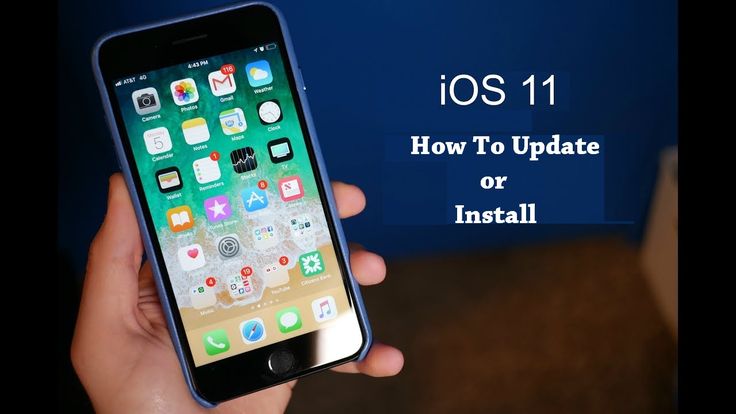
 0218
0218